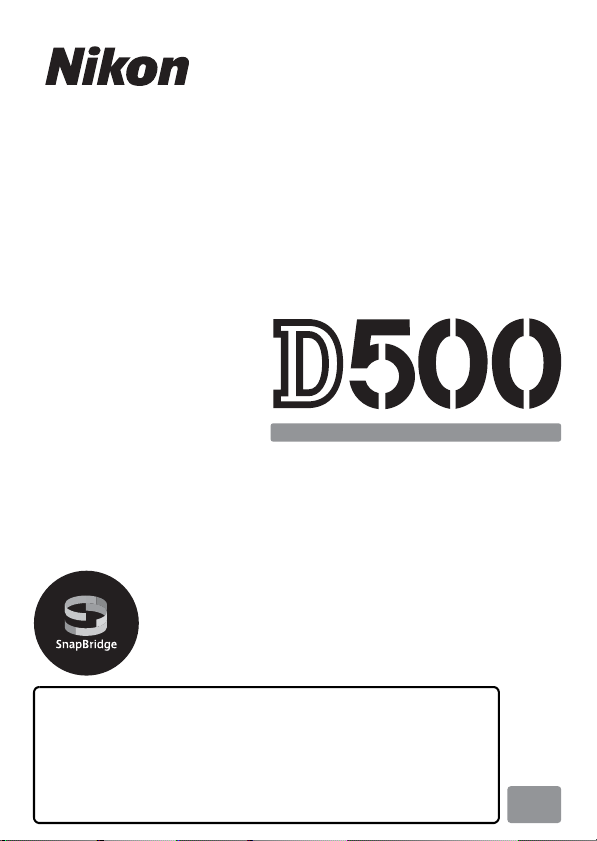
Jp
使用説明書
デジタルカメラ
•
製品をお使いになる前に本書をよくお読みください。
•
「安全上のご注意」(
xiii
ページ)も必ずお読みになり、
正しくお使いください。
•
お読みになった後は、いつでも見られるところに保管
してください。
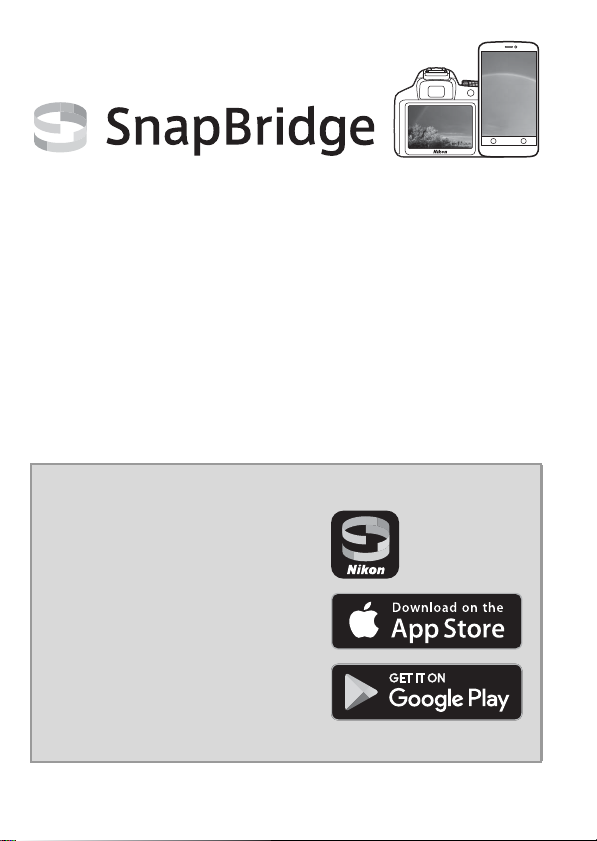
あなたの映像を、世界につなげよう
D500 Model Name: N1501
“SnapBridge”へ、ようこそ。ニコンの新たなサービスが、かつてない
豊かな映像体験への扉を開きます。
BLE(Bluetooth® low energy)テクノロジーと専用アプリで、あなたの
カメラとスマートフォン
そこには、もう境界はありません。ニコンのカメラとレンズで特別な映
像として刻まれたあなたの想いは、端末に自動転送され、クラウドスト
レージサービスに直接アップロード可能。もちろん、クラウド上の映像
は、あなたがお持ちのさまざまな端末からもアクセスできます。あなた
の想いは、いつでも、どこからでも、シェアできるのです。
豊かな映像体験へ。まずはアプリをダウンロード!
“SnapBridge”
ず専用アプリをお手持ちのスマートフォン
タブレット端末にダウンロードしてくださ
い。対応する
または
カメラと連係できます。専用アプリは、ウェ
ブサイト(
よび
でダウンロード可能です(無料)。
SnapBridge
ムページでご確認ください(
の多彩な機能を楽しむには、ま
iPhone®、iPad®、iPod touch®
AndroidTM
http://snapbridge.nikon.com
Apple App Store®
の最新情報については当社ホー
/ タブレット端末を常時接続。
/
、
端末なら、簡単な手順で
)お
または
Google Play
xix
0
TM
)。
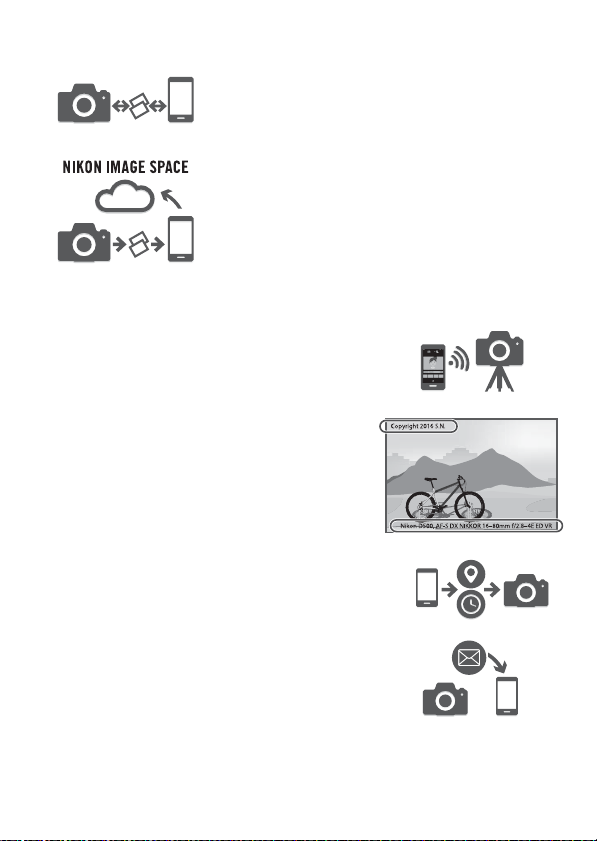
映像体験をもっと便利に楽しく。
常時接続により、撮影した映像をカメラからスマート
フォン
共有がこれまでよりも簡単に、ストレスなく行えます。
撮影画像やサムネイル画像を、ニコンのクラウドスト
レージサービス「NIKON IMAGE SPACE」にアップロー
ドできます。
“SnapBridge”なら…
/タブレット端末に自動転送。映像のオンライン
映像体験を豊かにする各種サービス
○ カメラのリモート操作
○ 映像へのクレジット情報の写し込み
(著作権情報、画像コメント、任意テキスト、
ロゴなどから最大
○ カメラの日時・位置情報の自動更新
2種類)
○ ファームウェア更新案内の受け取り
i
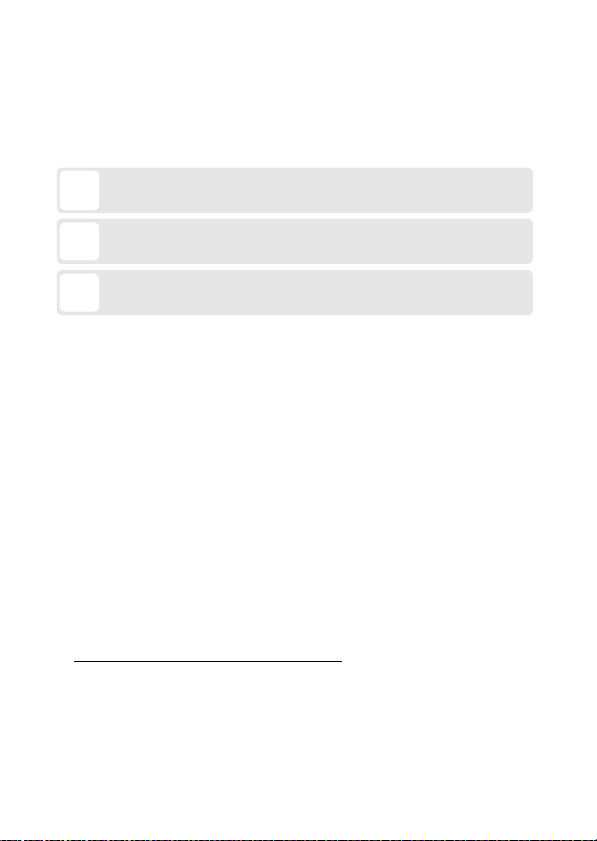
お使いになる前に、この使用説明書をよくお読みになり、内容を充分に理解してか
D
カメラを使用する前に注意していただきたいことや守っていただきたい
ことを記載しています。
A
カメラを使用する前に知っておいていただきたいことを記載しています。
0
使用説明書上で関連情報が記載されているページです。
ら正しくお使いください。お読みになった後は、お使いになる方がいつでも見られ
るところに必ず保管し、撮影を楽しむためにお役立てください。
本文中のマークについて
この使用説明書は、次の記号を使用しています。必要な情報を探すときにご活用く
ださい。
表記について
•
メモリーカードを「
XQD
モリーカード、および
説明が「
記しています。
• バッテリーチャージャーを「チャージャー」と表記しています。
• ご購入時に設定されている機能やメニューの設定状態を「初期設定」と表記して
います。
• この使用説明書では、カメラの設定が初期設定であることを前提に操作の説明を
行っています。
カード」と「SDカード」で共通の場合は「メモリーカード」と表
XQD
カード」と表記し、SDメモリーカード、
XQD
メモリーカードを「SDカード」と表記しています。
SDXC
メニューガイドについて
このカメラには、メニューの詳細やパソコン、プリンター、テレビとの接続などが
記載された
ダウンロードの方法は次の通りです。
1Web
形式のメニューガイドが当社のホームページに用意されています。
PDF
ブラウザで下記のホームページにアクセスする
http://downloadcenter.nikonimglib.com/
機種を選んで、
2
•
メニューガイドをご覧いただくためには、
Reader
が必要です。
ファイルをダウンロードする
PDF
Adobe Reader
または
SDHC
Adobe Acrobat
メ
ii

「
Nikon Manual Viewer 2
」アプリ
ニコンデジタルカメラの説明書をスマートフォンやタブレットで見る
ことができるアプリです。
App Store
または
Google Play
でダウンロー
ドできます(無料)。
*
アプリおよび使用説明書をダウンロードするには、インターネットに接続
できる環境が必要です(通信料が発生します)。
A
安全上のご注意
安全にカメラをお使いいただくために守っていただきたい内容が記載さ
れています。カメラをお使いになる前に必ずお読みください。詳しくは
0
xiii〜xviii
をご覧ください。
iii
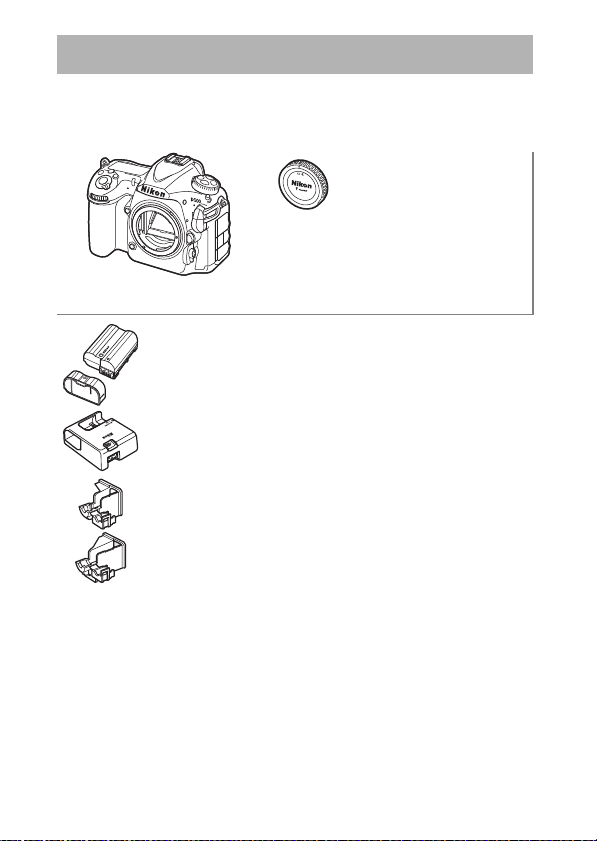
カメラと付属品を確認する
お使いになる前に、カメラと付属品が全てそろっていることを確認して
ください。万一、付属品がそろっていない場合は、ご購入店にご連絡く
ださい。
ボディーキャップ
❏
BF-1B
(
0
17、324
)
カメラ本体(
D500
❏
Li-ion
❏
(端子カバー付)(
バッテリーチャージャー
❏
(電源プラグ(直付け型)付)(
USB
❏
HDMI
❏
ケーブル
USB
❏
ストラップ
❏
• レンズキットの場合はレンズも付属しています。
• メモリーカードは別売です。
• 日本国内でご購入いただいたカメラは、画面の表示言語を日本語または英語に設
定できます。
UC-E22
AN-DC17
)
1
0
リチャージャブルバッテリー
0
12、14
)
MH-25a
ケーブルクリップ
ケーブルクリップ
保証書
❏
(
0
12
)
使用説明書(本書)
❏
0
EN-EL15
)
12
iv

ニコンソフトウェア
A
はカメラで撮影した画像の転送や閲覧・調整が、
ViewNX-i
の調整や
ソフトウェアの最新情報や動作環境をご確認の上、ダウンロードしてください。
現像ができるニコンのソフトウェアです。下記のホームページで
RAW
ViewNX-iとCapture NX-D
について
Capture NX-D
は画像
http://downloadcenter.nikonimglib.com/
v
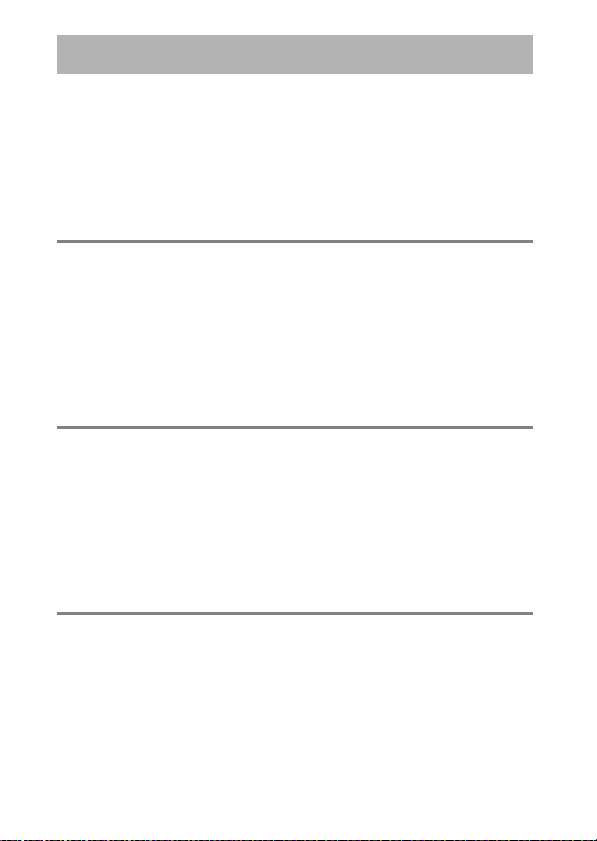
目次
カメラと付属品を確認する
安全上のご注意
ご確認ください
(無線
Wi-Fi
ついて
お使いになる前に
各部の名称と機能
カメラ本体
表示パネル
ファインダー
チルト式画像モニター
タッチパネル
撮影前の準備
ストラップを取り付ける
バッテリーを充電する
カメラにバッテリーとメモリーカードを入れる
レンズを取り付ける
電源をONにして、カメラをセットアップする
ファインダーを見やすくする
基本操作
メニューの操作方法
メニュー項目の設定
撮影と再生の基本操作
バッテリーとメモリーカードの残量を確認する
かんたんに静止画を撮影する
撮影した画像を確認する
........................................................................ iv
............................................................................................. xiii
............................................................................. xix
LAN
)機能
/Bluetooth
機能に
.......................................................................................... xxii
1
............................................................................................ 1
........................................................................................... 1
........................................................................................... 5
...................................................................................... 6
................................................................... 8
................................................................................... 10
12
........................................................... 12
................................................................ 12
........... 14
..................................................................... 17
.......... 19
................................................. 26
27
.................................................................................... 27
..................................................................... 28
............................................................................... 31
........... 31
................................................. 34
........................................................... 36
vi
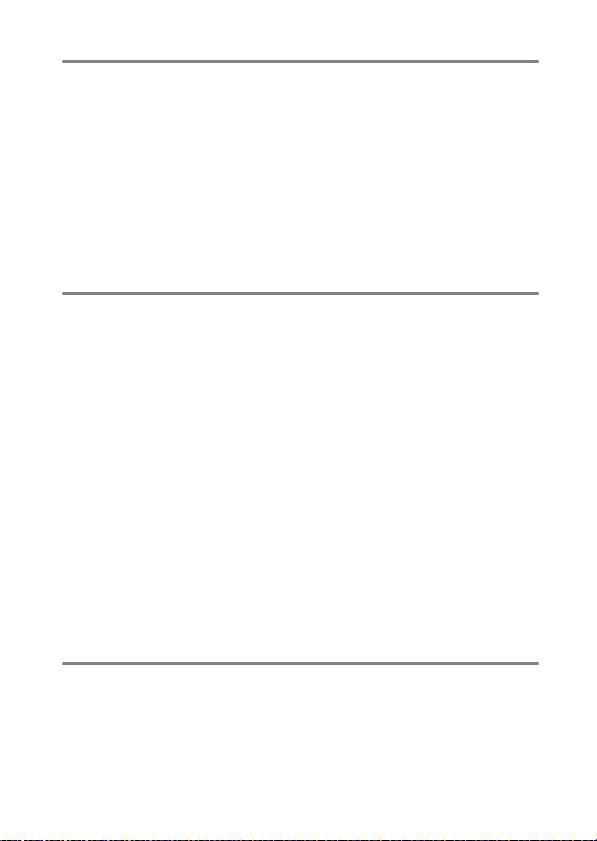
ライブビュー撮影
39
オートフォーカスで撮影する
モードを変更する
AF
エリアモードを変更する
AF
マニュアルフォーカスで撮影する
ボタンを使う
i
情報表示について
.............................................................................................. 46
......................................................................................... 49
表示を切り換える
タッチシャッターで静止画を撮影する
.......................................................................... 50
動画撮影と再生
動画を撮影する
[画像サイズ/フレームレート]および
静止画をつないで動画にする(微速度撮影)
動画の再生
動画の編集
.............................................................................................. 54
インデックスマーキングについて
ボタンを使う
i
情報表示について
[動画の画質]について
表示を切り換える
動画撮影時の画角について
動画撮影時の静止画撮影
............................................................................... 57
.......................................................................... 59
.......................................................................... 62
....................................................................................................... 74
....................................................................................................... 77
動画の必要な部分を残す
動画の1フレームを
画像の記録
................................................................. 42
.................................................................. 42
.................................................... 43
....................................................... 45
.............................. 51
54
........................................ 56
........................................................ 61
...................................................... 63
........................................................... 64
.................................. 68
........................................................... 77
画像として保存する
JPEG
........... 81
82
撮像範囲を変更する
画質モードを変更する
画像サイズを変更する
枚のメモリーカードに記録する(主スロットの選択、
2
副スロットの機能)
.................................................................................... 82
............................................................................... 85
............................................................................... 88
................................................................................. 90
vii
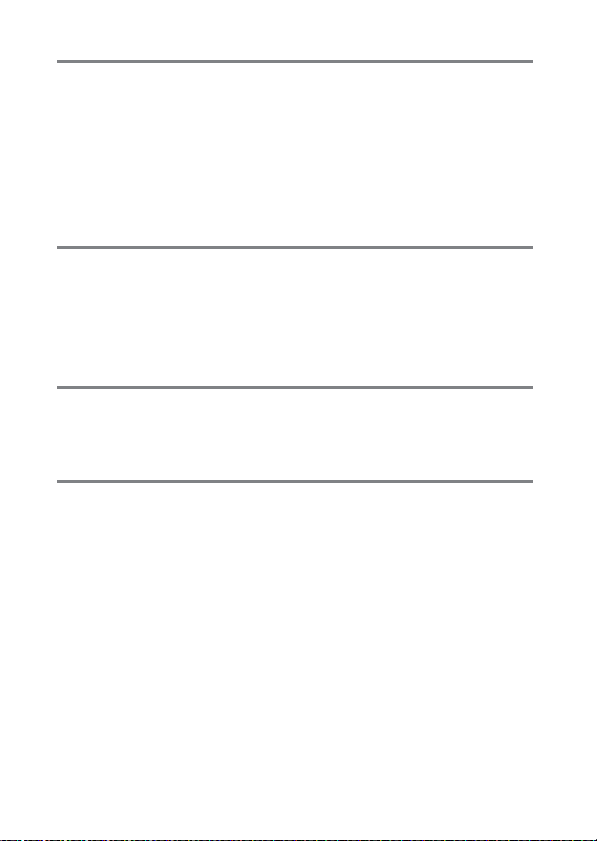
フォーカス
91
オートフォーカスで撮影する
マニュアルフォーカスで撮影する
レリーズモード
1
セルフタイマーを使って撮影する(E)
ミラーアップして撮影する(
感度
ISO
ISO
感度自動制御機能を使う
測光・露出
測光モードを設定する
シャッタースピードや絞り値で露出を設定する
長時間露出で撮影する(露出モードMのみ)
シャッタースピードと絞り値をロックする
AE
露出補正して画像の明るさを調整する
オートブラケティングで露出や調光、ホワイトバランス、
viii
................................................................. 91
モードを変更する
AF
エリアモードを変更する
AF
フォーカスポイントを自分で選ぶ
ピントを固定して撮影する(フォーカスロック)
.................................................................. 95
................................................... 97
..................................... 102
.................................................... 108
コマ撮影や連続撮影、静音撮影など、レリーズモードを
変更する
.................................................................................................... 110
........................................ 113
MUP)................................................. 115
感度を変更する
................................................................................. 116
....................................................................... 118
............................................................................ 121
(露出モード)
P
S
A
M
.......................................................................................... 123
(プログラムオート)
(シャッター優先オート)
(絞り優先オート)
(マニュアル)
............................................................. 124
................................................... 125
................................................................. 126
.......................................................................... 128
............................. 130
................................. 133
ロックして露出を固定する
........................................................... 135
........................................... 137
アクティブD-ライティングを変えながら撮影する
.......... 140
...... 105
110
116
121

ホワイトバランス
151
ホワイトバランスを変更する
ホワイトバランスを微調整する
色温度設定で色温度を指定する
プリセットマニュアルで基準となる白を設定する
ファインダー撮影時にプリセットマニュアル
データを新規取得する
ライブビュー時にスポットホワイトバランスでプリ
セットマニュアルデータを取得する
プリセットマニュアルデータを管理する
.............................................................. 151
......................................................... 154
......................................................... 157
........................................................ 160
画像処理
ピクチャーコントロールを使って画像の仕上がりを
簡単に設定したり、思い通りに調整する
ピクチャーコントロールを選ぶ
ピクチャーコントロールを調整する
カスタムピクチャーコントロールを登録する
白とびや黒つぶれを抑えて撮影する
アクティブD-ライティングで撮影する
(ハイダイナミックレンジ)合成を行う
HDR
................... 159
........................... 164
....................... 168
171
................................. 171
.......................................... 171
................................ 173
............. 176
................................................ 180
........................ 180
............ 182
ix
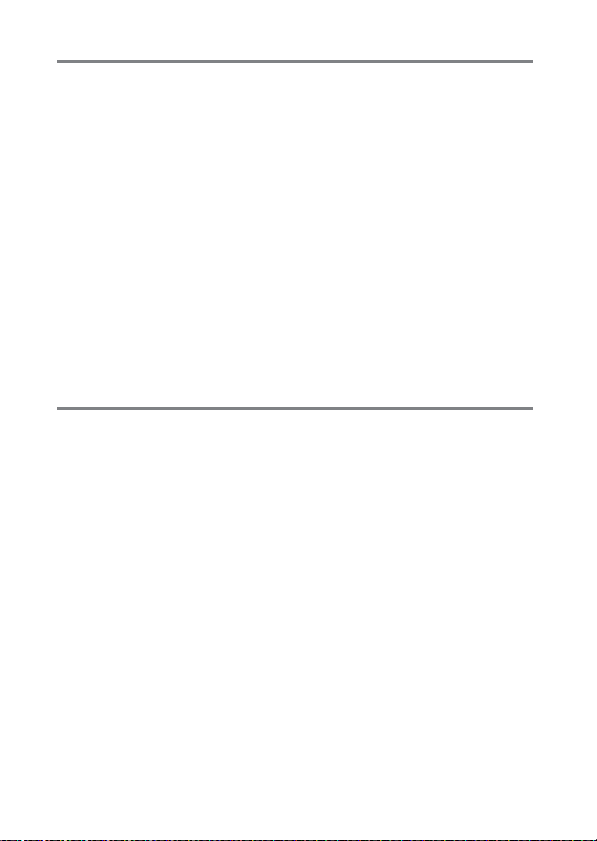
フラッシュ撮影
187
別売スピードライトをカメラに装着して撮影する
カメラに装着したスピードライトの発光モードを
設定する
.................................................................................................... 190
フラッシュモードを設定する
フラッシュモードを切り換える
調光補正してフラッシュの発光量を変更する
ロックして調光量を固定する
FV
複数のスピードライトを同時に発光させる
(ワイヤレス増灯撮影)
ワイヤレス増灯撮影の準備をする
ワイヤレス増灯撮影を行う
スピードライトの設定を確認する
各発光モードの表示について
.............................................................. 192
....................................................... 196
....................................................................... 199
................................................... 205
.................................................... 214
.............................................. 214
撮影の便利な機能
ボタンを使う
R
ボタンを使う
i
ツーボタンリセットで基本的な機能を初期設定に戻す
フリッカー低減機能を使う
多重露出撮影で1つの画像に重ねて写し込む
設定した間隔で撮影する(インターバルタイマー撮影)
非
レンズを使う(レンズ情報手動設定)
CPU
機器で取得した位置情報を画像に記録する
GPS
........................................................................................ 218
........................................................................................... 221
................................................................... 225
................... 187
.......................................... 193
............................ 194
..................................... 200
218
......... 222
............................ 227
....... 232
............................ 239
...................... 242
x
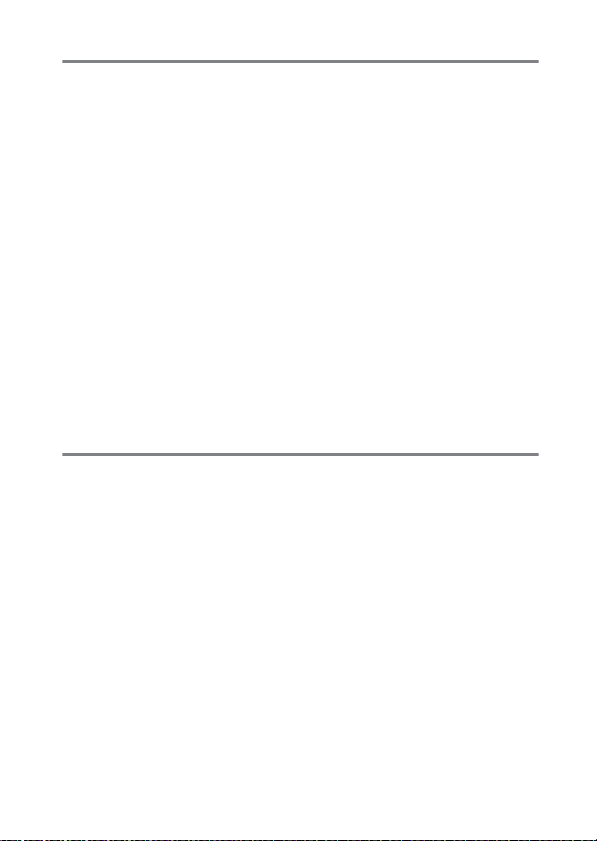
画像の再生
245
画像を再生する
画像情報を表示する
画像を拡大表示する
プロテクトで画像を削除できないように保護をする
画像にレーティングを設定する
スマートフォンに取り込みたい画像をカメラで
送信指定する
画像を削除する
........................................................................................... 245
コマ表示モード
1
サムネイル表示モード
画像再生時のボタン操作
再生時にタッチパネルでできること
ボタンを使う
i
....................................................................... 245
............................................................. 245
........................................................ 246
............................................................................ 250
................................................................................. 251
................................................................................. 261
......................................................... 264
.......................................................................................... 265
表示中の画像を送信指定する
複数の画像をまとめて送信指定する
........................................................................................... 267
メニュー一覧
再生メニュー
D
静止画撮影メニュー
C
動画撮影メニュー
1
カスタムメニュー
A
セットアップメニュー
B
画像編集メニュー
N
マイメニュー
O
画像編集メニューの詳細
RAW
トリミング
画像合成
........................................................................................ 270
......................................................................... 272
................................................................................ 277
............................................................................... 281
........................................................................ 292
............................................................................... 301
最近設定した項目
/m
........................................................................ 304
現像(パソコンを使わずに
画像に変換する)
JPEG
....................................................... 304
..................................................................................... 306
.......................................................................................... 307
................................ 248
.............. 263
............................................... 265
................................ 266
270
......................................... 303
画像を
RAW
xi
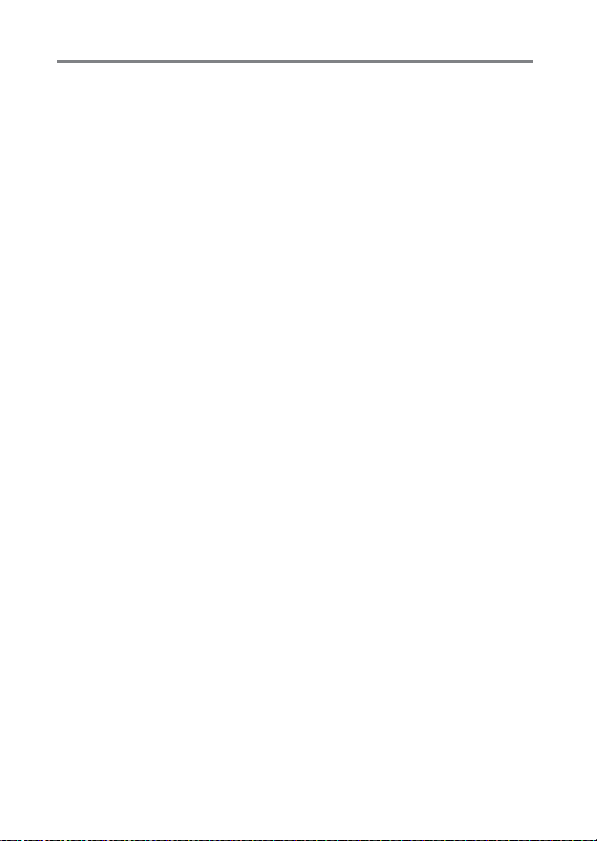
資料
310
使用できるレンズ
ニコンクリエイティブライティングシステム(
ついて
使用できるアクセサリー
カメラのお手入れについて
保管について
クリーニングについて
撮像素子のお手入れについて
撮像素子前面をブロアーで掃除する
カメラとバッテリーの取り扱い上のご注意
チャージャーの使用上のご注意
故障かな?と思ったら
警告メッセージ
主な仕様
...................................................................................... 310
........................................................................................................ 317
....................................................................... 324
................................................................... 326
................................................................................ 326
............................................................................ 339
........................................................................................... 347
......................................................................................................... 356
AF-S DX NIKKOR 16–80mm f/2.8–4E ED VR
使用できるメモリーカード
記録可能コマ数と連続撮影可能コマ数
撮影可能コマ数(電池寿命)について
索引
................................................................................................................... 381
修理サービスのご案内
ニコンプラザについて
................................................................... 375
............................................................................ 388
............................................................................ 389
)に
CLS
............................................................. 326
.............................................. 327
................................ 329
................................. 333
.......................................... 338
について
... 366
........................................... 376
........................................... 379
xii

安全上のご注意
IEM
お使いになる前に「安全上のご注意」をよくお読みの上、正しくお使いください。
この「安全上のご注意」は、製品を安全に正しく使用し、あなたや他の人々への危
害や財産への損害を未然に防止するために重要な内容を記載しています。お読みに
なった後は、お使いになる方がいつでも見られるところに必ず保管してください。
表示と意味は、次のようになっています。
この表示を無視して、誤った取り扱いをすると、人が死亡また
危険
A
A
A
お守りいただく内容の種類を、次の絵表示で区分し、説明しています。
は重傷を負う可能性が高いと想定される内容を示しています。
この表示を無視して、誤った取り扱いをすると、人が死亡ま
警告
たは重傷を負う可能性が想定される内容を示しています。
この表示を無視して、誤った取り扱いをすると、人が傷害を
負う可能性が想定される内容および物的損害の発生が想定さ
注意
れる内容を示しています。
絵表示の例
記号は、注意(警告を含む)を促す内容を告げるものです。図の中や
L
近くに具体的な注意内容(左図の場合は感電注意)が描かれています。
記号は、禁止の行為(してはいけないこと)を告げるものです。図の
F
中や近くに具体的な禁止内容(左図の場合は分解禁止)が描かれています。
記号は、行為を強制すること(必ずすること)を告げるものです。図の中
D
や近くに具体的な強制内容(左図の場合はプラグをコンセントから抜く)が
描かれています。
xiii
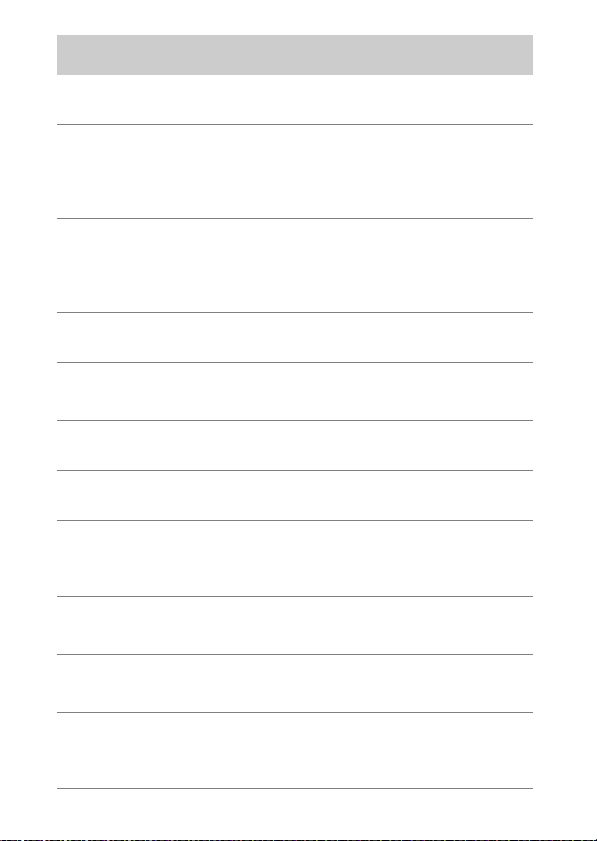
分解禁止
E
接触禁止
G
すぐに修理依頼を
C
電池を取る
K
すぐに修理依頼を
C
水かけ禁止
J
使用禁止
F
使用禁止
F
発光禁止
F
発光禁止
F
保管注意
A
警告
A
使用禁止
F
A
警告(カメラとレンズについて)
分解したり修理や改造をしないこと
感電したり、異常動作をしてケガの原因となります。
落下などによって破損し、内部が露出したときは、露出部に手を
触れないこと
感電したり、破損部でケガをする原因となります。
電池、電源を抜いて、ニコンサービス機関に修理を依頼してくだ
さい。
熱くなる、煙が出る、こげ臭いなどの異常時は、すみやかに電池
を取り出すこと
そのまま使用すると火災、やけどの原因となります。
電池を取り出す際、やけどに充分注意してください。
電池を抜いて、ニコンサービス機関に修理を依頼してください。
水につけたり、水をかけたり、雨にぬらさない
感電や発火などの事故や故障の原因になります。
引火・爆発のおそれのある場所では使わない
プロパンガス、ガソリン、可燃性スプレーなどの引火性ガスや粉
塵の発生する場所で使用すると、爆発や火災の原因になります。
レンズまたはカメラで直接太陽や強い光を見ないこと
失明や視力障害の原因となります。
車の運転者等に向けてフラッシュを発光しないこと
事故の原因となります。
フラッシュを人の目に近づけて発光しない
視力障害の原因になります。
撮影時には、1m以上離れてください。
特に乳幼児の撮影には注意してください。
幼児の口に入る小さな付属品は、幼児の手の届くところに置かない
幼児の飲み込みの原因となります。
万一飲み込んだときは直ちに医師にご相談ください。
ストラップが首に巻き付かないようにする
特に幼児・児童の首にストラップをかけない
首に巻き付くと窒息の原因になります。
アダプター使用時に雷が鳴り出したら、電源プラグに触れな
AC
いこと
感電の原因となります。
雷が鳴り止むまで機器から離れてください。
xiv
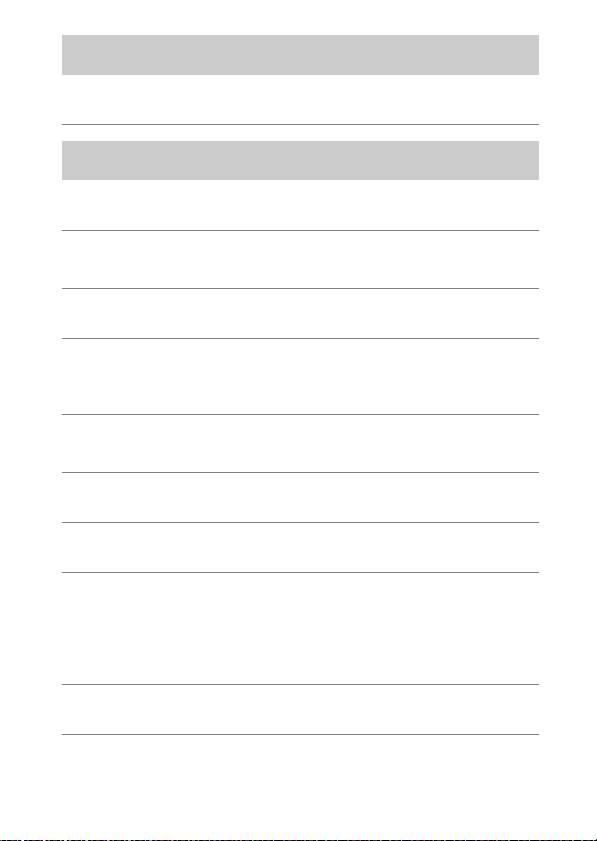
A
I
A
A
A
A
A
A
K
M
F
警告
感電注意
使用注意
保管注意
使用注意
保管注意
移動注意
使用注意
電池を取る
プラグを抜く
禁止
A
警告(カメラとレンズについて)
指定の電源(電池、ACアダプター)を使う
指定以外のものを使用すると、事故や故障の原因になります。
A
注意(カメラとレンズについて)
ぬれた手でさわらない
感電の原因になることがあります。
カメラの電源がONの状態で、長時間直接触れないこと
使用中に温度が高くなる部分があり、低温やけどの原因になるこ
とがあります。
製品は幼児の手の届くところに置かない
ケガの原因になることがあります。
逆光撮影では、太陽を画角から充分にずらすこと
太陽光がカメラ内部で焦点を結び、火災の原因になることがあり
ます。画角から太陽をわずかに外しても火災の原因になることが
あります。
使用しないときは、レンズにキャップを付けるか、太陽光のあた
らない所に保管すること
太陽光が焦点を結び、火災の原因になることがあります。
三脚にカメラやレンズを取り付けたまま移動しないこと
転倒したりぶつけたりして、ケガの原因となることがあります。
航空機内での使用については、航空会社の指示に従う
病院内での使用については、病院の指示に従う
長期間使用しないときは電源(電池やACアダプター)を外すこと
電池の液もれにより、火災、ケガや周囲を汚損する原因となるこ
とがあります。
アダプターをご使用の際には、ACアダプターを取り外し、そ
AC
の後電源プラグをコンセントから抜いてください。火災の原因と
なることがあります。
布団でおおったり、つつんだりして使用しないこと
熱がこもりケースが変形し、火災の原因になることがあります。
xv
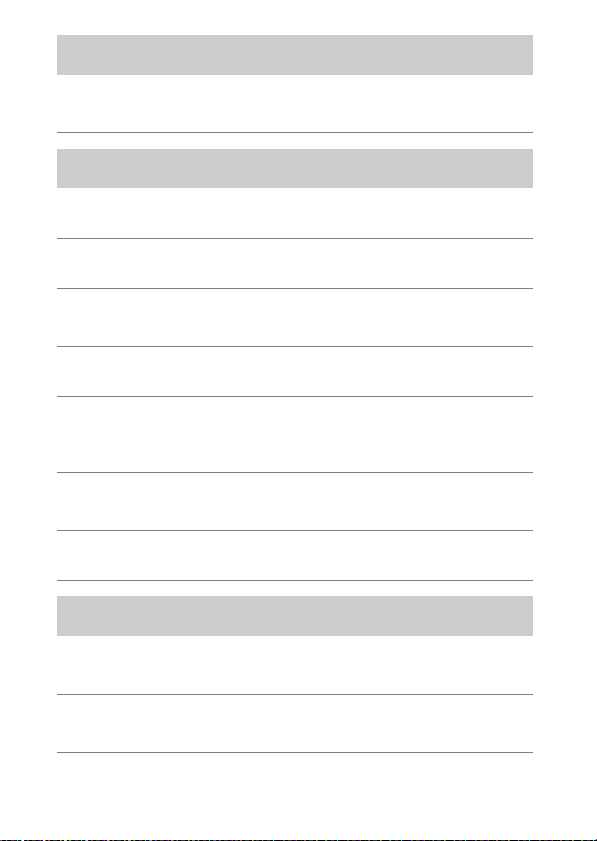
F
F
E
A
A
A
F
J
A
A
放置禁止
禁止
分解禁止
危険
危険
危険
使用禁止
水かけ禁止
警告
保管注意
A
注意(カメラとレンズについて)
窓を閉め切った自動車の中や直射日光が当たる場所など、異常に
温度が高くなる場所に放置しない
故障や火災の原因になることがあります。
A
危険(専用リチウムイオン充電池について)
電池を火に入れたり、加熱しないこと
液もれ、発熱、破裂、発火の原因になります。
電池を分解しない
液もれ、発熱、破裂、発火の原因になります。
電池、または電池を入れたカメラに強い衝撃を与えたり、投げた
りしない
液もれ、発熱、破裂、発火の原因になることがあります。
専用の充電器を使用すること
液もれ、発熱、破裂、発火の原因になります。
ネックレス、ヘアピンなどの金属製のものと一緒に持ち運んだ
り、保管したりしない
ショートして液もれ、発熱、破裂、発火の原因になりますので、
端子カバーをつけて絶縁してください。
リチャージャブルバッテリー
Li-ion
しています。
液もれ、発熱、破裂、発火の原因になります。
水につけたり、ぬらさないこと
液もれ、発熱、発火の原因となります。
A
警告(専用リチウムイオン充電池について)
電池からもれた液が目に入ったときはすぐにきれいな水で洗い、
医師の治療を受けること
そのままにしておくと、目に傷害を与える原因となります。
電池は、幼児の手の届くところに置かない
幼児の飲み込みの原因となります。
万一飲み込んだ場合は直ちに医師にご相談ください。
に対応していない機器には使用しないこと
EN-EL15
EN-EL15は、D500
に対応
xvi
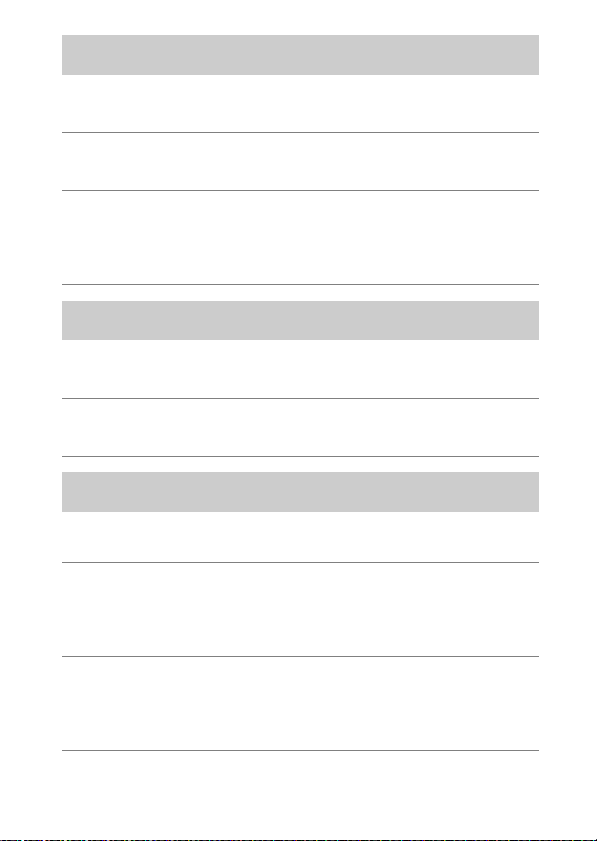
警告
A
警告
A
警告
A
使用注意
A
使用注意
A
分解禁止
E
接触禁止
G
すぐに修理依頼を
C
プラグを抜く
M
すぐに修理依頼を
C
A
警告(専用リチウムイオン充電池について)
変色・変形、そのほか今までと異なることに気づいたときは、使
用しないこと
液もれ、発熱・破裂、発火の原因になります。
充電の際に所定の充電時間を超えても充電が完了しないときに
は、充電をやめること
液もれ、発熱・破裂、発火の原因になります。
電池をリサイクルするときや、やむなく廃棄するときはビニール
テープなどで接点部を絶縁すること
他の金属と接触すると、発熱、破裂、発火の原因となります。ニ
コンサービス機関やリサイクル協力店にご持参くださるか、お住
まいの自治体の規則に従って廃棄してください。
A
注意(専用リチウムイオン充電池について)
電池からもれた液が皮膚や衣服に付いたときはすぐにきれいな
水で洗うこと
そのままにしておくと、皮膚がかぶれたりする原因となります。
充電中の電池に長時間直接触れないこと
充電中に温度が高くなる部分があり、低温やけどの原因になるこ
とがあります。
A
警告(チャージャーについて)
分解したり修理や改造をしないこと
感電したり、異常動作をしてケガの原因となります。
落下などによって破損し、内部が露出したときは、露出部に手を
触れないこと
感電したり、破損部でケガをする原因となります。
電源プラグをコンセントから抜いて、ニコンサービス機関に修理
を依頼してください。
熱くなる、煙が出る、こげ臭いなどの異常時は、速やかに電源プ
ラグをコンセントから抜くこと
そのまま使用すると火災、やけどの原因となります。
電源プラグをコンセントから抜く際、やけどに充分注意してくだ
さい。ニコンサービス機関に修理を依頼してください。
xvii
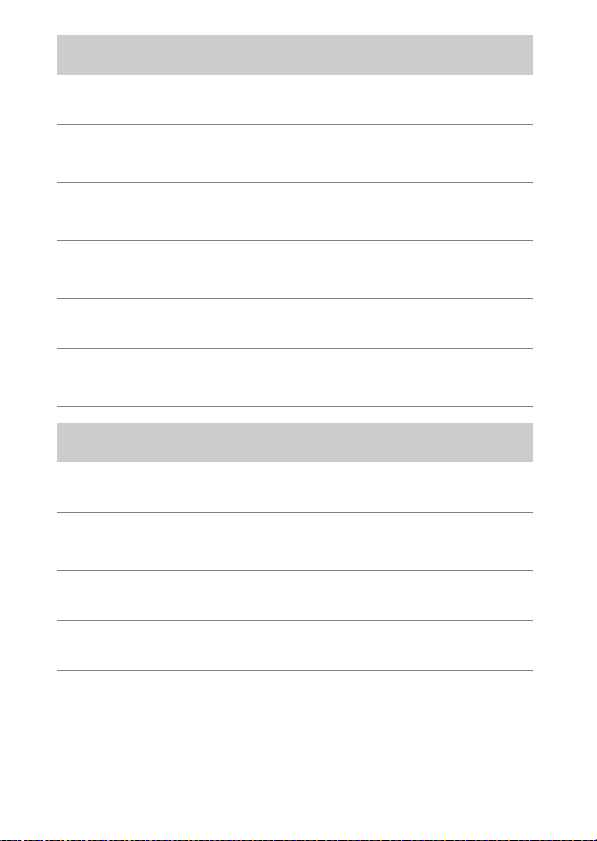
J
F
A
F
I
F
I
A
A
F
水かけ禁止
使用禁止
警告
使用禁止
感電注意
禁止
感電注意
使用注意
放置注意
禁止
A
警告(チャージャーについて)
水につけたり、水をかけたり、雨にぬらさない
感電や発火などの事故や故障の原因になります。
引火・爆発のおそれのある場所では使わない
プロパンガス、ガソリン、可燃性スプレーなどの引火性ガスや粉
塵の発生する場所で使用すると、爆発や火災の原因になります。
電源プラグの金属部やその周辺にほこりが付着している場合は、
乾いた布で拭き取ること
そのまま使用すると火災の原因になります。
雷が鳴り出したら電源プラグに触れないこと
感電の原因となります。
雷が鳴り止むまで機器から離れてください。
ぬれた手で電源プラグを抜き差ししないこと
感電の原因になることがあります。
チャージャーを海外旅行者用電子式変圧器(トラベルコンバー
ター)や
発熱、故障、火災の原因となります。
A
ぬれた手でさわらない
感電の原因になることがあります。
通電中のチャージャーに長時間直接触れないこと
通電中に温度が高くなる部分があり、低温やけどの原因になるこ
とがあります。
製品は幼児の手の届くところに置かない
ケガの原因になることがあります。
布団でおおったり、つつんだりして使用しないこと
熱がこもりケースが変形し、火災の原因となることがあります。
インバーターなどの電源に接続して使わないこと
DC/AC
注意(チャージャーについて)
xviii
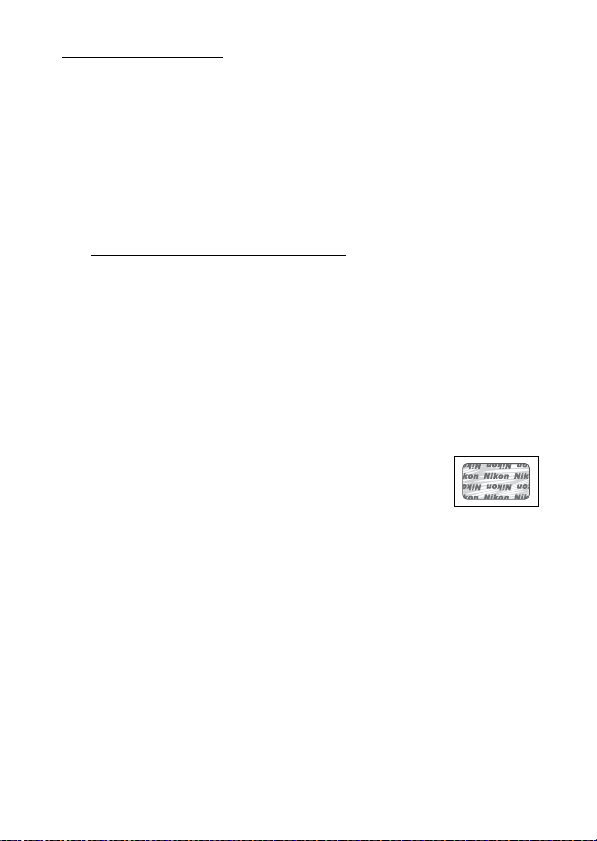
ご確認ください
●保証書について
この製品には「保証書」が付いていますのでご確認ください。「保証書」は、お買
い上げの際、ご購入店からお客様へ直接お渡しすることになっています。必ず「ご
購入年月日」「ご購入店」が記入された保証書をお受け取りください。「保証書」を
お受け取りにならないと、ご購入
す。お受け取りにならなかった場合は、直ちに購入店にご請求ください。
●カスタマーサポート
下記アドレスのホームページで、サポート情報をご案内しています。
http://www.nikon-image.com/support/
●大切な撮影の前には試し撮りを
大切な撮影(結婚式や海外旅行など)の前には、必ず試し撮りをしてカメラが正常
に機能することを事前に確認してください。本製品の故障に起因する付随的損害
(撮影に要した諸費用および利益喪失等に関する損害等)についての補償はご容赦
願います。
●本製品を安心してお使いいただくために
本製品は、当社製のアクセサリー(レンズ、スピードライト、バッテリー、チャー
ジャー、
との組み合わせでお使いください。
•
• 模倣品のバッテリーをお使いになると、カメラの充分な性能が
• 他社製品や模倣品と組み合わせてお使いになると、事故・故障などが起こる可能
アダプターなど)に適合するように作られておりますので、当社製品
AC
リチャージャブルバッテリー
Li-ion
品であることを示すホログラムシールが貼られています。
発揮できないほか、バッテリーの異常な発熱や液もれ、破裂、発
火などの原因となります。
性があります。その場合、当社の保証の対象外となりますのでご注意ください。
年以内の保証修理が受けられないことになりま
1
には、ニコン純正
EN-EL15
xix
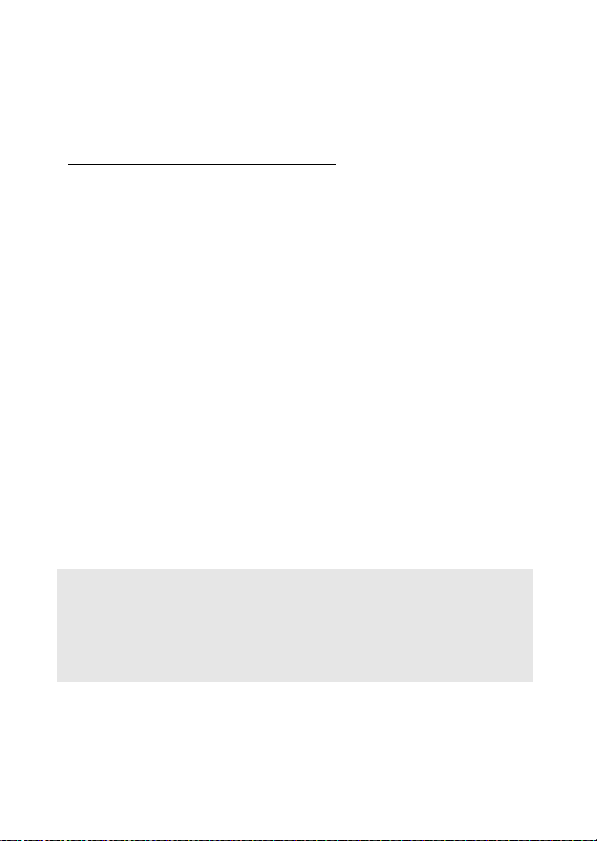
●使用説明書について
•
この使用説明書の一部または全部を無断で転載することは、固くお断りいたします。
•
製品の外観・仕様・性能は予告なく変更することがありますので、ご承知ください。
• 使用説明書の誤りなどについての補償はご容赦ください。
• 使用説明書の内容が破損などによって判読できなくなったときは、下記のホーム
ページから使用説明書の
ファイルをダウンロードできます。
PDF
http://downloadcenter.nikonimglib.com/
ニコンサービス機関で新しい使用説明書を購入することもできます(有料)。
●著作権について
カメラで著作物を撮影または録音したものは、個人として楽しむなどの他は、著作
権法上、権利者に無断で使用できません。なお、個人として楽しむなどの目的で
あっても、実演や興行、展示物などは、撮影や録音が制限されている場合がありま
すのでご注意ください。
●カメラやメモリーカードを譲渡
メモリーカード内のデータはカメラやパソコンで初期化または削除しただけでは、
完全には削除されません。譲渡
てデータが復元され、重要なデータが流出してしまう可能性があります。メモリー
カード内のデータはお客様の責任において管理してください。
メモリーカードを譲渡
データを完全に削除するか、初期化後にメモリーカードがいっぱいになるまで、空
や地面などの画像で置き換えることをおすすめします。メモリーカードを物理的に
破壊して廃棄する場合は、周囲の状況やケガなどに充分ご注意ください。
本製品を譲渡
無線
接続設定などの個人情報を含む内容を、カメラのセットアップメニュー
LAN
[カメラの初期化]を行って削除してください。
●電波障害自主規制について
この装置は、クラスB情報技術装置です。この装置は、家庭環境で使用すること
を目的としていますが、この装置がラジオやテレビジョン受信機に近接して使
用されると、受信障害を引き起こすことがあります。
使用説明書に従って正しい取り扱いをしてください。
廃棄する際は、市販のデータ削除専用ソフトなどを使って
/
廃棄する際は、使用者によって本製品内に登録または設定された、
/
廃棄するときのご注意
/
廃棄した後に市販のデータ修復ソフトなどを使っ
/
VCCI-B
xx
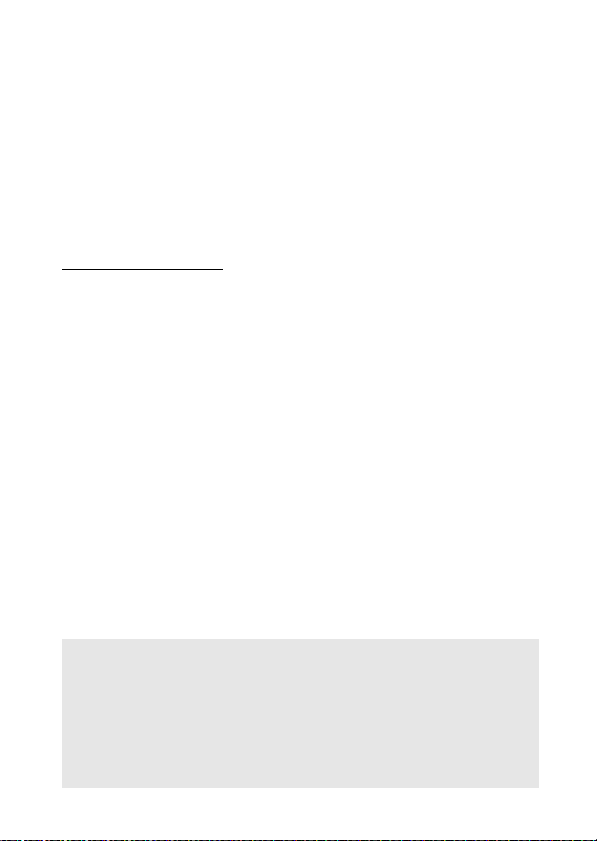
●
AVC Patent Portfolio License
本製品は、お客様が個人使用かつ非営利目的で次の行為を行うために使用される場
合に限り、
AVC Patent Portfolio License
(
規格に従い動画をエンコードすること(以下、エンコードしたものを
i)AVC
ビデオといいます)
(
)個人利用かつ非営利目的の消費者によりエンコードされた
ii
ビデオを供給することについてライセンスを受けている供給者から入手し
AVC
た
ビデオをデコードすること
AVC
上記以外の使用については、黙示のライセンスを含め、いかなるライセンスも許諾
されていません。
詳細情報につきましては、
http://www.mpegla.com
に関するお知らせ
に基づきライセンスされているものです。
MPEG LA, LLC
をご参照ください。
から取得することができます。
ビデオ、または
AVC
AVC
アクセサリーについてのご注意
D
このカメラには、当社製のアクセサリーをお使いいただくことをおすすめしま
す。他社製アクセサリーは、カメラの故障や不具合の原因となることがありま
す。他社製アクセサリー使用によるカメラの不具合については、保証の対象と
なりませんので、ご了承ください。なお、このカメラに使用できる別売アクセ
サリーについての最新情報は、最新のカタログや当社のホームページなどでご
確認ください(
)。
xix
0
xxi
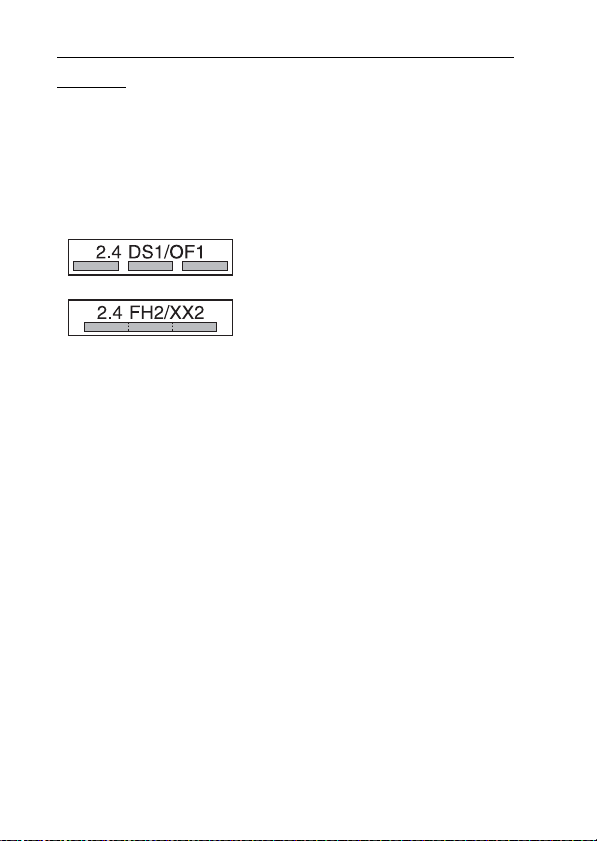
Wi-Fi
(無線
LAN
)機能
/Bluetooth
機能に
ついて
●電波に係わるご注意
•
本製品
は
(無線
Wi-Fi
よって、法律により
合があります。ご購入された国以外での使用については、本書の裏表紙に記載の
ニコン
カスタマーサポートセンターへお問い合わせください。
• 本製品の
を使用します。
• 本製品は、「電波法」に基づく技術基準適合認証を受けた無線設備を内蔵し、証
明ラベルは無線設備上に表示しています。
以下の行為は法令で罰せられることがあります。
本製品の分解/改造
-
本製品から証明ラベルをはがす
-
• 本製品の使用周波数帯は、以下の機器や無線設備と同じです。
電子レンジなどの産業・科学・医療用機器
-
工場の製造ライン等の移動体識別用の
-
q 構内無線局(免許を要する無線局)
w 特定小電力無線局(免許を要しない無線局)
アマチュア無線局(免許を要する無線局)
-
これらの無線設備の近くでは、電波干渉で通信速度の低下、通信距離の短縮、通信
の途絶が双方に生じることがあります。
• 本製品で電波干渉を起こさないよう、以下にご注意ください。
使用周波数帯が同じ無線設備が近くにないか、事前に確認する
-
万一、本製品から移動体識別用の構内無線局に電波干渉を生じたら、
-
セスポイントのチャンネル番号を変更して使用周波数を変える
• その他、本製品から移動体識別用の特定小電力無線局あるいはアマチュア無線局
に対して電波干渉の事例が発生した場合など何かお困りのことが起きたときは、
本書の裏表紙に記載されているニコンカスタマーサポートセンターへお問い合
わせください。
Wi-Fi
(無線
LAN
Wi-Fi
LAN
)お よ び
Bluetooth
(無線
)お よ び
)および
LAN
Bluetooth
(無線
Wi-Fi
本製品の使用周波数は
DS-SS、OFDM
Bluetooth
本製品の使用周波数は
、その他の方式、与干渉距離は約
FH-SS
機能を搭載しています。国や地域に
Bluetooth
の無線機能は、
LAN
、与干渉距離は約
機能:
機能が使用できない場
)機能:
2.4DS1/OF1
2.4 GHz
2.4FH2/XX2
2.4 GHz
帯の周波数
2.4 GHz
帯、変調方式は
です。
10m
帯、変調方式は
20m
Wi-Fi
です。
アク
xxii
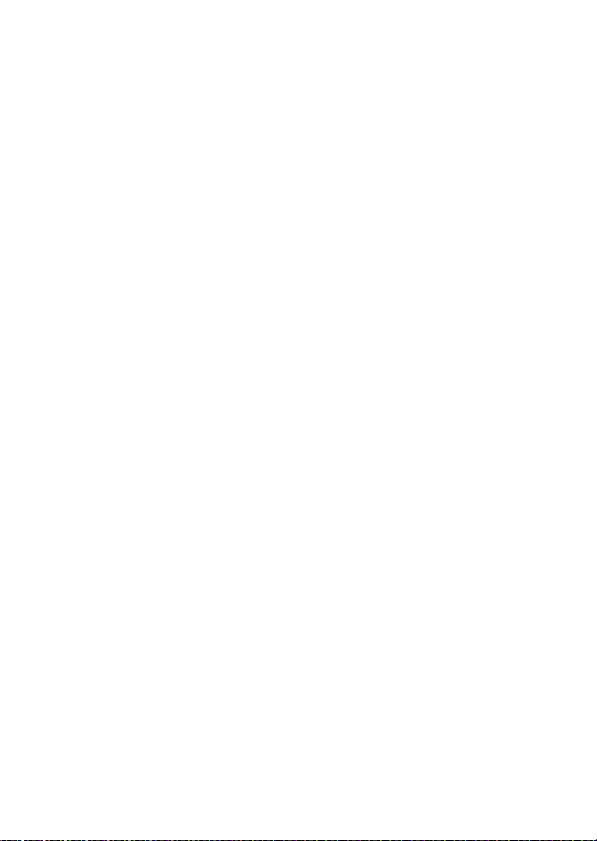
• データの送受信は、第三者に傍受される危険性にご留意ください。
データ送受信による情報漏洩には、当社は一切の責任を負いません。
• 本製品は、電子レンジなどの電気製品、
発生源の周辺で使わないでください。
雑音が増大したり、通信が途絶したりします。
-
機器、OA機器などの受信障害の原因になります。
-AV
●本製品の使用上のご注意
本製品は、
および
Wi-Fi
を負いません。
• 医療機器や人命に直接的または間接的に係わるシステムなど、高い安全性が要求
される用途には使わないでください。
•
Wi-Fi
ムなどの用途では、使用システムの安全設計や故障に対する適切な処置をしてく
ださい。
●セキュリティーについて
• 本製品は電波を利用して情報を交換するため、電波の届く範囲で自由に無線接続
が可能であるという利点がありますが、セキュリティーに関する設定を行ってい
ない場合、以下のような問題が発生する可能性があります。
情報の漏洩:悪意ある第三者が電波を故意に傍受し、IDやパスワードなどの個
-
人情報が漏洩する可能性があります。
不正アクセス:悪意ある第三者が無断でネットワークにアクセスして、なりす
-
まし、情報の改ざんなどの行為を行う可能性があります。また、本製品にセキュ
リティーを設定したにもかかわらず、
方法によりセキュリティーが破られることもありますので、ご理解の上ご使用
ください。
• スマートフォンに使用権限のないネットワークが表示されても、接続しないでく
ださい。接続すると、不正アクセスとみなされるおそれがあります。使用権限の
あるネットワークだけをお使いください。
●本製品の輸出、持ち出しに係わるご注意
本製品は米国輸出管理規則
国法の対象です。
リア:変更される可能性があります)以外への輸出や持ち出しは、米国政府の許
可は不要です。
Wi-Fi
および
(無線
Bluetooth
Bluetooth
EAR
)および
LAN
機器以外としての使用による損害は、当社では一切の責任
機器よりも高い信頼性が要求される機器や電算機システ
Export Administration Regulations(EAR
の輸出規制国(キューバ、イラン、北朝鮮、スーダン、シ
機器、OA機器などの電磁波や磁気の
AV
Bluetooth
機器としてお使いください。
および
Wi-Fi
Bluetooth
の仕様上、特殊な
)を含む米
xxiii
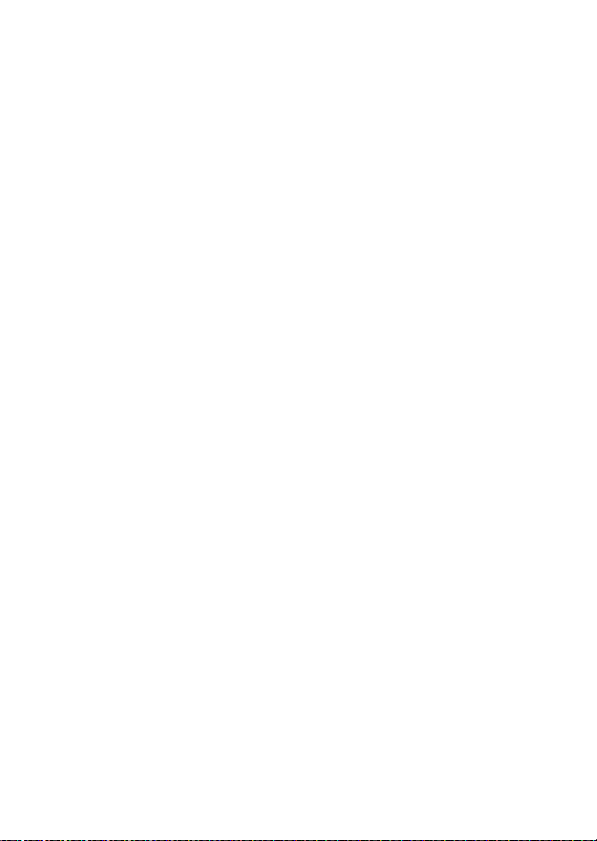
●個人情報の管理および免責事項
• 使用者によって本製品内に登録または設定された、
等の個人情報を含む情報は、誤操作、静電気の影響、事故、故障、修理、その他
の取り扱いで変化、消失する場合があります。
必要な内容は、お客様の責任において控えを必ずおとりください。
当社の責によらない内容の変化、消失、それらに起因する直接または間接の損害
および逸失利益には、当社は一切の責任を負いません。
• 本製品を譲渡
た、
Wi-Fi
の初期化]で工場出荷時の設定にリセットしてください(
• 本製品の盗難や紛失などで、第三者による不正使用の被害が発生しても、当社は
一切の責任を負いません。
廃棄するときは、使用者によって本製品内に登録または設定され
/
接続設定等の個人情報を含む内容を、セットアップメニュー[カメラ
Wi-Fi
(無線
0
297
LAN
)。
)接続設定
xxiv
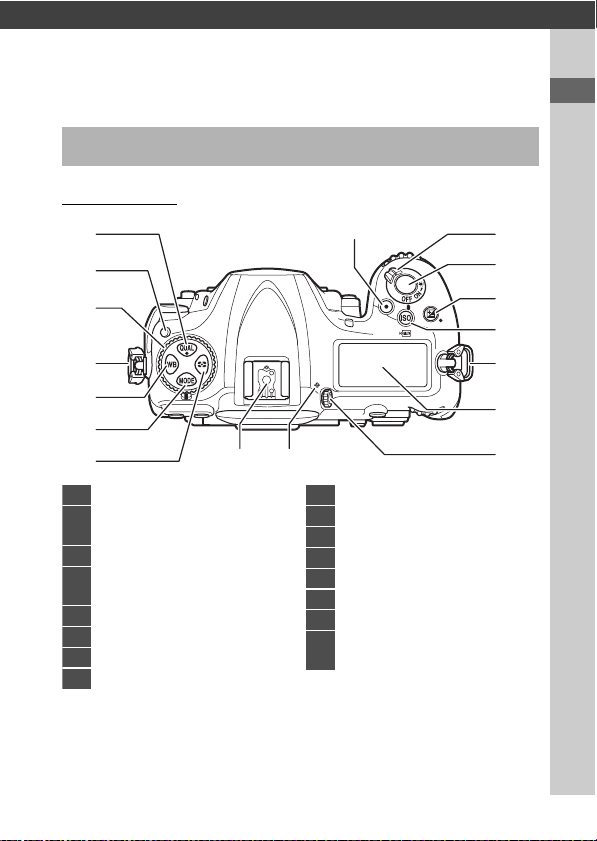
お使いになる前に
1
2
3
5
6
7
4
9
10
11
4
12
13
14
8
1516
1
T
ボタン
.............86、89、222
2
レリーズモードダイヤル
ロックボタン
..................................110
3
レリーズモードダイヤル
..........110
4
ストラップ取り付け部
(吊り金具)
..........................................12
5
U
ボタン
............152、155、158
6
I
ボタン
.....................................123
7
Y
ボタン
..........................................122
8
動画撮影ボタン
..................55、289
9
電源スイッチ
..................3、14、19
10
シャッターボタン
..............35、291
11
E
ボタン
.............................. 137、222
12
S(Q
)ボタン
.......... 116、120
13
表示パネル
............................................5
14
視度調節ノブ
.................................... 26
15
E
距離基準マーク
....................109
16
フラッシュ取り付け部
(アクセサリーシュー)
...............187
各部の名称と機能
カメラ本体
1
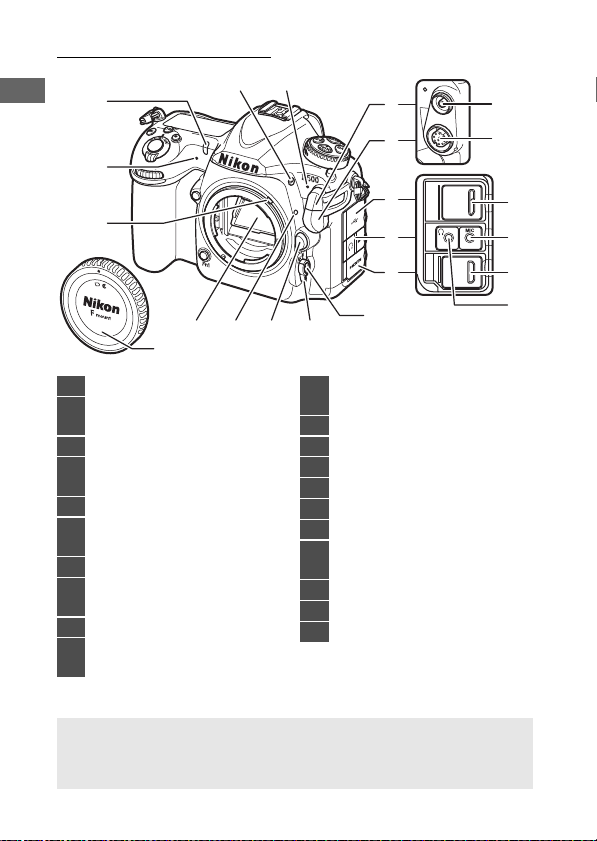
カメラ本体(つづき)
1
セルフタイマーランプ
...............113
2
マイク(ステレオ)
..........................................55、57、279
3
露出計連動レバー
........................359
4
BKT
ボタン
.......................141、145、148、289
5
シンクロターミナルカバー
.....188
6
10
ピンターミナルカバー
..................................................242、325
7
USB
端子カバー
8
ヘッドホン/マイク端子カバー
.............................................58、60、66
9
HDMI
端子カバー
............294、324
10
AF
モードボタン
.................................. 42、44、95、99
11
フォーカスモードセレクター
..........................................42、91、108
12
レンズ取り外しボタン
.................18
13
レンズ着脱指標
............................... 17
14
ミラー
.................................. 115、329
15
シンクロターミナル
....................188
16
10
ピンターミナル
......... 242、325
17
USB
端子
18
外部マイク入力端子
.......................................66、325、362
19
HDMI端子 ..........................294、324
20
ヘッドホン出力端子
.........58、362
21
ボディーキャップ
..............17、324
1
5
6
2
7
42
3
8
9
14 13
121011
21
端子カバーについて
A
使用しない場合は、必ず端子カバーを閉じてください。ゴミなどが入ると、誤
作動の原因となることがあります。
2
15
16
17
18
19
20
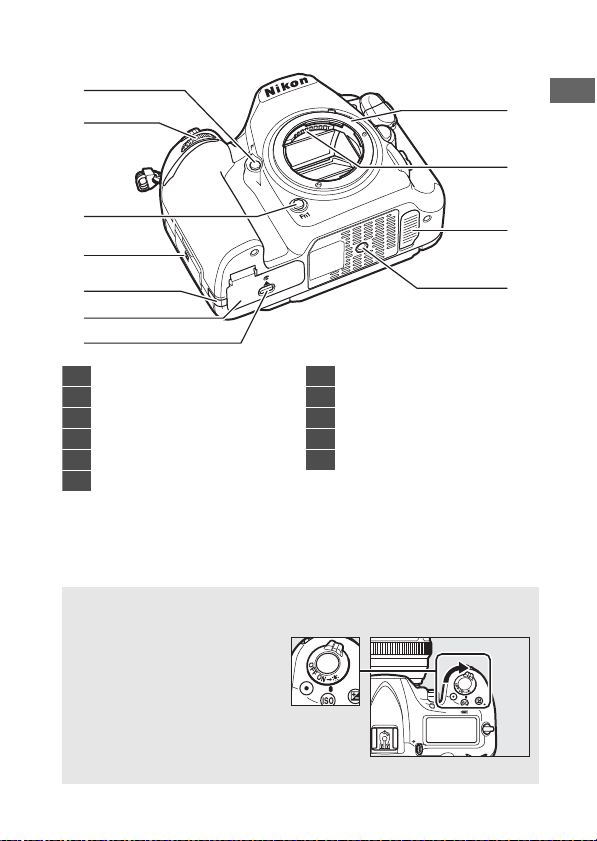
1
1
Pv
ボタン
......41、127、289、291
2
サブコマンドダイヤル
...............290
3
Fn1
ボタン
............................289、291
4
N
マーク(
NFC
アンテナ部)
......20
5
パワーコネクターカバー
6
バッテリー室カバー
.......................14
7
バッテリー室開閉ノブ
.................14
8
レンズマウント
..................17、109
9
レンズ信号接点
10
MB-D17
用接点カバー
...............324
11
三脚ネジ穴
電源スイッチ
2
8
9
3
4
5
6
7
表示パネルの照明(イルミネーター)について
A
電源スイッチをDマークの方向に
回すと、表示パネルとボタンのイル
ミネーター(照明)が点灯し、電源
スイッチを放すと、数秒間点灯し続
けます。ただし、シャッターをきる
か、もう一度
と消灯します。
• ボタン照明が点灯すると、暗い場
所で操作しやすくなります。
マークの方向に回す
D
10
11
3
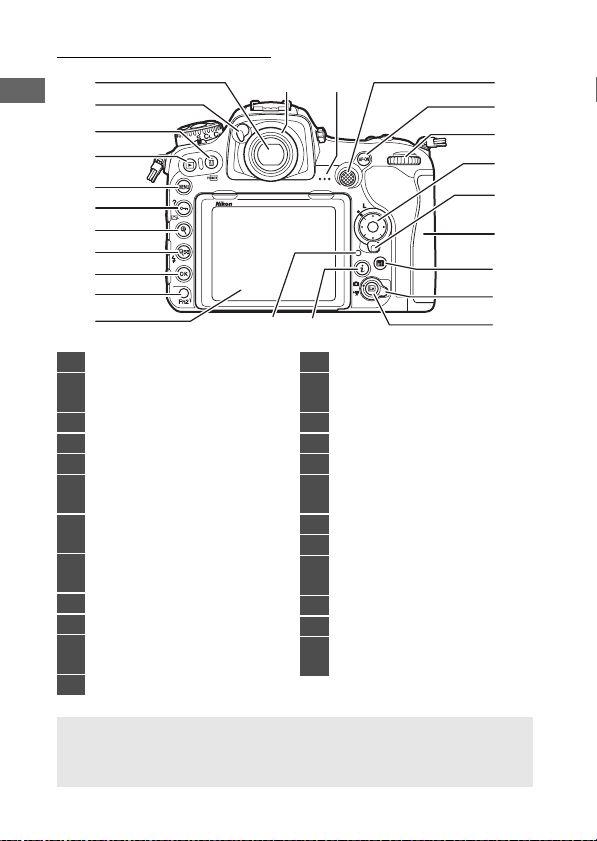
カメラ本体(つづき)
1
ファインダー接眼窓
.......................26
2
アイピースシャッターレバー
...............................................................113
3
O(Q
)ボタン
....37、267、292
4
K
ボタン
.............................. 36、245
5
G
ボタン
...........................27、270
6
L(Z/Q
)ボタン
.............................28、48、172、263
7
X
ボタン
.....................41、45、48、75、261
8
W(M
)ボタン
....... 41、48、75
、
193、194、245、246、261
9
J
OK
ボタン
......................................28
10
Fn2
ボタン
11
チルト式画像モニター
........8、36
、
39、54、245、292、293
12
アイピース
.......................................113
13
スピーカー
......................................... 75
14
サブセレクター
............
103、105、135、289、291
15
AF-ON
ボタン
............96、106、289
16
メインコマンドダイヤル
..........290
17
マルチセレクター
....28、38、246
18
フォーカスポイント
ロックレバー
..................................102
19
メモリーカードカバー
.................14
20
R
ボタン
..........................................218
21
ライブビューセレクター
.......................................................39、54
22
a
ボタン
.....................39、54、290
23
i
ボタン
...........46、57、221、250
24
メモリーカードアクセス
ランプ
...........................16、35、112
1
1312
2
3
4
5
6
7
8
9
10
11
スピーカーについてのご注意
D
スピーカーに磁気カードなどの磁気製品を近づけると、記録内容が壊れること
があります。スピーカーに磁気製品を近づけないでください。
4
2324
14
15
16
17
18
19
20
21
22

表示パネル
13 5
15
24
14
12
13
11 10 9 8
6
7
1
露出モード
.......................................123
2
静止画撮影メニュー設定表示
...............................................................272
3
シャッタースピード
.......125、128
4
バッテリー残量表示
.......................31
5
絞り値
...................................126、128
6
XQD
カードマーク
............32、292
7
SD
カードマーク
................32、292
8
記録可能コマ数
..................32、376
9
AF
エリアモードマーク
..97、100
10
AF
モードマーク
.............................. 95
11
ホワイトバランスモード
..........151
12
画像サイズ(
JPEG/TIFF) ........... 88
13
画質モード
......................................... 85
14
B
マーク
15
測光モード
.......................................121
カメラの電源をONにすると、表示パネルが点灯します。表示パネルに
はカメラの設定に関するさまざまな情報が表示されます。
初めて電源をONにしたときは、次の情報が表示されます。その他の情
報については、本文中の各機能で説明しています。
マークについて
A B
表示パネルでBが点滅している場合、カメラの内蔵時計が初期化されていま
す。その場合は撮影日時が正しく記録されないため、セットアップメニュー[地
域と日時](
蔵時計は、バッテリーとは別の時計用電池で作動します。カメラにバッテリー
を入れるか、別売のパワーコネクターと
池が充電されます。フル充電するには約
月の間時計を動かすことができます。
292
0
)の[日時の設定]で日時設定をしてください。カメラの内
AC
2
アダプターを接続すると、時計用電
日間かかります。充電すると、約3カ
5

ファインダー(説明のため、全ての表示を点灯させています)
564
1
2
3
13 15
1110 12
23
24
1
白黒マーク
2
AF
3
ローリング方向の水準器
...................................................
4
対
5
構図用格子線
(カスタムメニューd8[ファイン
ダー内格子線表示]を[する]に設
定している場合のみ表示されます)
6
フォーカスポイント表示
..........................34、102、282、283
7
対
8
ピッチング方向の水準器
...................................................
.......................................171
エリアフレーム
×クロップ撮像範囲
DX 1.3
×クロップマーク
DX 1.3
25 2827
.........................26
..................................286
※1、
※1、
1816 17 1914 2221
26 29
9
フリッカー検出
10
2
293
... 83
....... 83
3
293
ピント表示
11
測光モード
12
AE
13
シャッタースピード
ロックマーク
14
シャッタースピード
AF
15
絞り値ロックマーク
16
絞り値
絞り込み段数
17
露出モード
20
...............225、276
............................35、109
...................................... 121
ロックマーク
モード
...........................135
................................. 133
......125、128
............................................95
...................133
................................... 126、128
....................126、313
...................................... 123
7
8
9
6

18
オートブラケティング
マーク
................................................141
ブラケティングマーク
WB
ブラケティングマーク
ADL
19
バッテリー警告表示
20
感度マーク
ISO
感度自動制御設定マーク
21
コマ以上補助表示
1000
22
レディーライト
...............................116
.......................31
4
※
........145
........
..........119
................32
.................................... 187、197、360
23
ロックマーク
FV
24
フラッシュシンクロマーク
25
絞り込み段数マーク
26
インジケーター
露出
露出補正
※1 カスタムメニューf1[カスタムボタンの機能](
内水準器]を割り当てたボタンを押したときに水準器インジケーターを表示
します。
※2 カメラを縦位置に構えて撮影するときは、ピッチング方向の水準器になります。
※3 カメラを縦位置に構えて撮影するときは、ローリング方向の水準器になります。
※4 別売のスピードライト(
充電が完了してフラッシュ撮影できることを示します。
............................197
.....287
.......126、313
................................................129
......................................138
317
0
27
調光補正マーク
28
露出補正マーク
29
148
)使用時のみ点灯します。スピードライトの
記録可能コマ数
連続撮影可能コマ数
感度
ISO
ホワイトバランスプリセット
マニュアルデータ取得モード
表示
.....................................................161
アクティブD-ライティング度合い
表示
エリアモード
AF
露出補正値
調光補正量
接続中マーク
PC
.............................194
.............................138
..................32、376
...... 111、376
.............................................116
.............................. 99
.......................................138
.......................................194
)で、[ファインダー
289
0
ファインダーについてのご注意
D
カメラにバッテリーが入っていない、またはバッテリー残量がない状態では、ファ
インダー内が暗くなります。充電したバッテリーを入れると明るくなります。
高温、低温下での液晶表示について
D
表示パネルやファインダーの液晶表示は、高温・低温下で色の濃さが変わった
り、低温下で応答速度が多少遅くなることがありますが、常温時には正常に戻
ります。
7
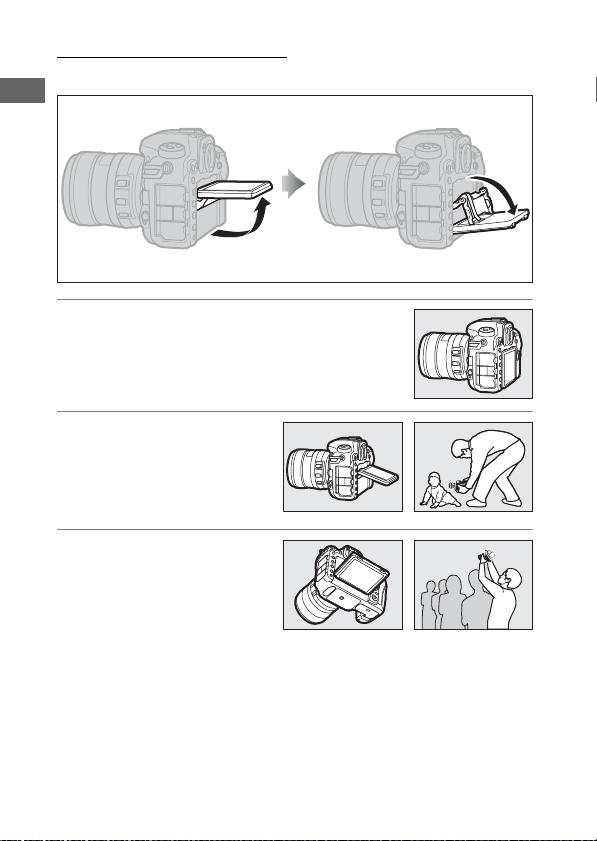
チルト式画像モニター
このカメラの画像モニターは、角度を変えて使えます。
通常の撮影
通常の撮影では、画像モニターを収納している状態
でお使いください。
ローアングル撮影
ライブビュー撮影時にモニター
画面を上に向けると、カメラを低
い位置に構えて撮影できます。
ハイアングル撮影
ライブビュー撮影時にモニター
画面を下に向けると、カメラを高
い位置に構えて撮影できます。
8

チルト式画像モニター取り扱い上のご注意
特にこの部分には
触れないでください。
D
• 画像モニターの角度を変える場合は、可動範囲内でゆっくりと動かしてくださ
い。無理な力がかかると、カメラ本体や画像モニターの破損の原因となります。
• 画像モニターの内側には触れないでください。
故障の原因となります。
•
画像モニターの内側に水などの液体がかからない
ようにご注意ください。故障の原因となります。
• 撮影時以外は、画像モニターをカメラ本体に収
納することをおすすめします。
• 画像モニター部分を掴んで、カメラを持ち上げ
たりしないでください。カメラが破損すること
があります。
• 三脚使用時には、画像モニターが三脚に接触し
ないように注意しながら角度を変えてください。
9

タッチパネル
このカメラの画像モニターはタッチパネルになっており、指で画面に
タッチして操作できます。操作方法は次の通りです。
フリック
タッチパネルを指で左右に払う操作です。
スライド
タッチパネルに触れたまま指を上下左右に動
かす操作です。
広げる/つまむ
タッチパネルに2本の指を触れたまま、指の
間隔を広げたり、つまむように狭めたりする
操作です。
10

タッチ操作でできること
❚❚
再生時(
• 前後の画像を表示する
• 静止画を拡大/縮小表示する
• サムネイル表示する
• 動画を再生する
0
248
)
ライブビュー撮影時
• タッチシャッターで静止画を撮影する(
• スポットホワイトバランスでプリセットマニュアルデータを取得
する(
0
164
)
0
51
)
その他
• 文字を入力する(
タッチパネルについてのご注意
D
• このカメラのタッチパネルは静電式です。爪でタッチしたり、手袋などをはめ
たままタッチしたりすると反応しないことがあります。
• 先のとがった硬い物で押さないでください。
• タッチパネルを必要以上に強く押したり、こすったりしないでください。
• 市販の保護フィルムを貼ると反応しないことがあります。
タッチパネル操作時のご注意
D
• タッチパネルに指が触れたまま、別の指でタッチすると、適切に動作しないこ
とがあります。
• スライド
A
セットアップメニュー[タッチ操作](
切り換えられます。
A
次の画像を表示するときのフリックの方向を変更する →B[タッチ操作]
(
0
広げる/つまむ操作時に次の操作をすると、適切に動作しないことが
/
あります。
タッチパネルをはじく
-
指を動かす距離が短すぎる
-
タッチパネルを軽くなでるように指を動かす
-
指を動かす速度が速すぎる
-
広げるとき/つまむときに、2本の指のタイミングの差が大きい
-
タッチ操作の有効/無効について
関連ページ
)
294
0
177
)
)で、タッチ操作の有効/無効を
294
0
11

撮影前の準備
電源プラグ(直付け型)
回転ロック
90°
ストラップを取り付ける
ストラップの取り付け手順は次の通りです。
バッテリーを充電する
付属の
に付属のバッテリーチャージャー
• 電源プラグ(直付け型)を取り付けた後(q)、電源プラグ(直付け
型)回転ロックを矢印の方向にスライドさせながら(w)、電源プラ
グ(直付け型)を
リチャージャブルバッテリー
Li-ion
回転させ、しっかりと固定させます(e)。
90°
EN-EL15
でフル充電してください。
MH-25a
は、お使いになる前
バッテリーとチャージャーの使用上のご注意
D
お使いになる前に、必ず「安全上のご注意」(
リーの取り扱い上のご注意」(
りください。
12
333〜338
0
)、「カメラとバッテ
xiii〜xviii
0
)をお読みになり、記載事項をお守

• フル充電するには約2時間35分かかります(残量のないバッテリーの
充電中
(点滅)
充電完了
(点灯)
場合)。
チャージャーの「
D
場合
• バッテリーのセットミス:電源プラグをコンセントから抜いて、バッテリーを
取り外し、チャージャーにセットし直してください。
• 指定温度外での使用:チャージャーを指定温度範囲内(
ください。
• 上記の処置をしても不具合が続く場合は、直ちに電源プラグをコンセントから
抜いて、充電を中止してください。販売店またはニコンサービス機関にチャー
ジャーおよびバッテリーをお持ちください。
付属の電源プラグ(直付け型)についてのご注意
D
付属の電源プラグ(直付け型)は、バッテリーチャージャー
器に接続しないでください。この電源プラグ(直付け型)は、日本国内専用(
対応)です。海外でお使いになる場合は、別売の専用コードが必要です。
100V
別売の電源コードについては、ニコンサービス機関にお問い合わせください。
また、オンラインショップ(ニコンダイレクト)
でもお求めいただけます。
CHARGE
」ランプが速く(1秒間に8回)点滅する
℃)でお使い
0℃〜40
以外の機
MH-25a
http://shop.nikon-image.com/
AC
13

カメラにバッテリーとメモリーカードを入れる
バッテリーロックレバー
16
GB
• バッテリーやメモリーカードをカメラに入れたり、カメラから取り出
したりするときは、必ずカメラの電源スイッチが
とを確認してください。
• バッテリーとメモリーカードは、図のように正しい向きで入れてくだ
さい。
• オレンジ色のバッテリーロックレバーをバッテリー側面で押しなが
ら、バッテリーを奥まで入れると、バッテリーロックレバーがバッテ
リーに掛かって固定されます。
• メモリーカードは、カチッと音がするまで挿入してください。
カードの場合:
- XQD
カードの場合:
- SD
の位置にあるこ
OFF
14

メモリーカード取り扱い上のご注意
書き込み禁止スイッチ
D
• カメラの使用後はメモリーカードが熱くなっていることがあります。取り出し
の際はご注意ください。
• メモリーカードの初期化中や画像の記録または削除中、パソコンとの通信時な
どには、次の操作をしないでください。記録されているデータの破損やメモ
リーカードの故障の原因となります。
メモリーカードの着脱をしないでください
-
カメラの電源を
-
バッテリーを取り出さないでください
-
アダプターを抜かないでください
-AC
• 端子部に手や金属を触れないでください。
• メモリーカードに無理な力を加えないでください。破損のおそれがあります。
• 曲げたり、落としたり、衝撃を与えたりしないでください。
• 熱、水分、直射日光を避けてください。
• パソコンで初期化しないでください。
カードの書き込み禁止スイッチについて
SD
A
•SDカードには、書き込み禁止スイッチ
が付いています。このスイッチを
「
」の位置にすると、データの書
LOCK
き込みや削除が禁止され、カード内の
画像を保護できます。
•「
」したSDカードをカメラに入れてシャッターをきろうとすると、警告
LOCK
メッセージが表示され、撮影できません。撮影時や、画像を削除するときは
「
」を解除してください。
LOCK
メモリーカードが入っていないときの表示について
A
メモリーカードが入っていないときは、表示パ
ネルとファインダー内表示の記録可能コマ数
表示部にSマークが表示されます。電源を
にしても、バッテリー残量があるときは、
OFF
表示パネルのSマークは点灯します。
にしないでください
OFF
15

バッテリーとメモリーカードの取り出し方
16
GB
❚❚
バッテリーを取り出すには
電源を
開けてください。バッテリーロックレバーを矢
印の方向に押すと、バッテリーが少し飛び出し
ますので、引き抜いて取り出してください。
メモリーカードを取り出すには
メモリーカードアクセスランプの消灯を確認し、電源を
メモリーカードカバーを開けてください。メモリーカードを奥に押し込
んで放すと(q)、カードが押し出されるので、引き抜いて取り出して
ください(w)。
にしてからバッテリー室カバーを
OFF
OFF
にしてから
カードの場合
XQD
16
カードの場合
SD

レンズを取り付ける
カメラのボディー
キャップを外す
レンズの裏ぶたを外す
カメラの指標とレンズの
指標を合わせる
カメラの指標
レンズの指標
カチッと音がするまで矢印の方向にレンズを回す
• この使用説明書では、主に
のレンズを使用して説明しています。
VR
• ほこりなどがカメラ内部に入らないように注意してください。
AF-S DX NIKKOR 16–80mm f/2.8–4E ED
• 撮影する前に、レンズキャップを取り外してください。
17
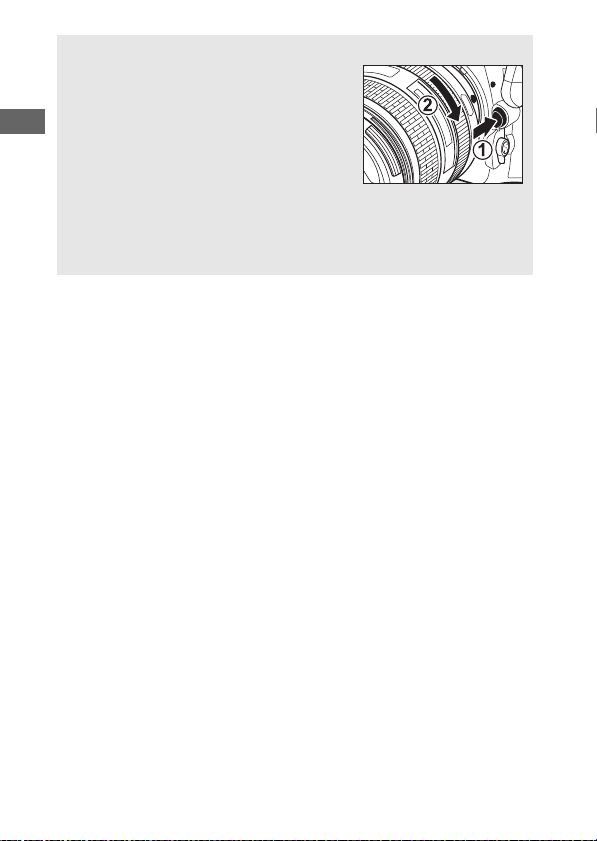
レンズを取り外すには
A
カメラの電源を
ンズ取り外しボタンを押しながら(①)、 レ ン ズ
を矢印の方向にいっぱいまで回し(②)、 引 き 抜
いてください。
• レンズを取り外した後は、カメラのボディー
キャップとレンズの裏ぶたをそれぞれ取り付
けてください。
絞りリングのある
D
絞りリングのある
値)にして、ロックしてください。
にしてから、カメラ前面のレ
OFF
レンズについてのご注意
CPU
レンズ(
CPU
313
0
)を取り付ける場合は、最小絞り(最大
18
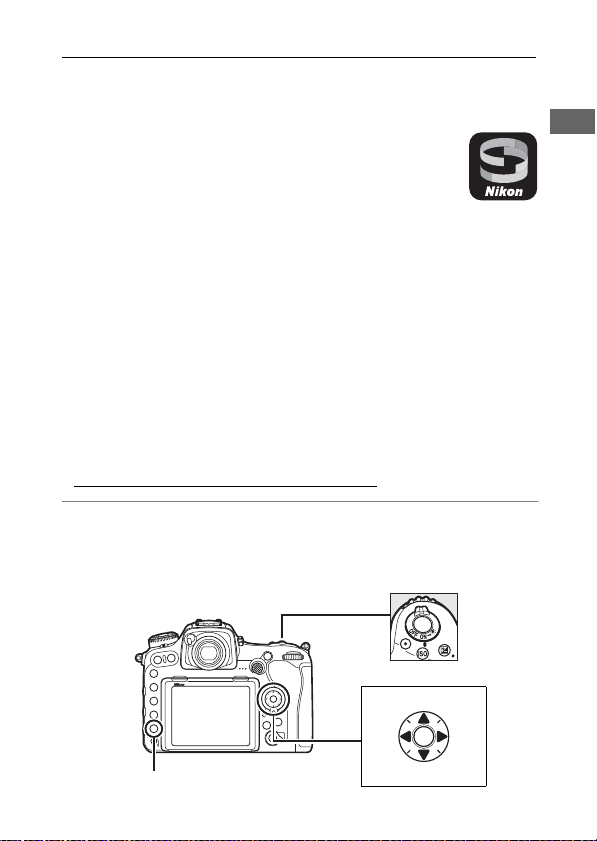
電源をONにして、カメラをセットアップする
J
ボタン(決定)
上
左右
下
マルチセレクター
電源スイッチ
スマートフォンまたはタブレットを使ってセット
❚❚
アップする場合
• スマートフォンまたはタブレット(ここでは「スマート
フォン」を使って説明します)にあらかじめ
アプリをインストールしてください。
のダウンロードについては、表紙の裏ページにある
SnapBridge
• スマートフォンの
カメラとの接続は
フォンの
•
途中で電源が切れないよう、十分に残量のある電池をお使いください。
• 残量のあるメモリーカードをカメラに入れてください。
• カメラおよびスマートフォンの画面は、実際の画面と異なる場合があ
ります。
•
ここでは、
• 最新の接続方法は「
ドセンターからダウンロードしてご覧ください。
の紹介ページをご覧ください。
BluetoothとWi-Fi
アプリを使って行います。スマート
接続ガイド」(
Bluetooth
SnapBridge
SnapBridge
設定画面からは接続できません。
アプリ バージョン
SnapBridge
http://downloadcenter.nikonimglib.com
SnapBridge
SnapBridge
の設定を有効にしてください。
2.0
アプリ
を使って説明しています。
形式)をダウンロー
PDF
1 カメラ:電源を
• 設定項目の変更や決定にはマルチセレクターおよびJボタンを使
います。
ON
にする
19
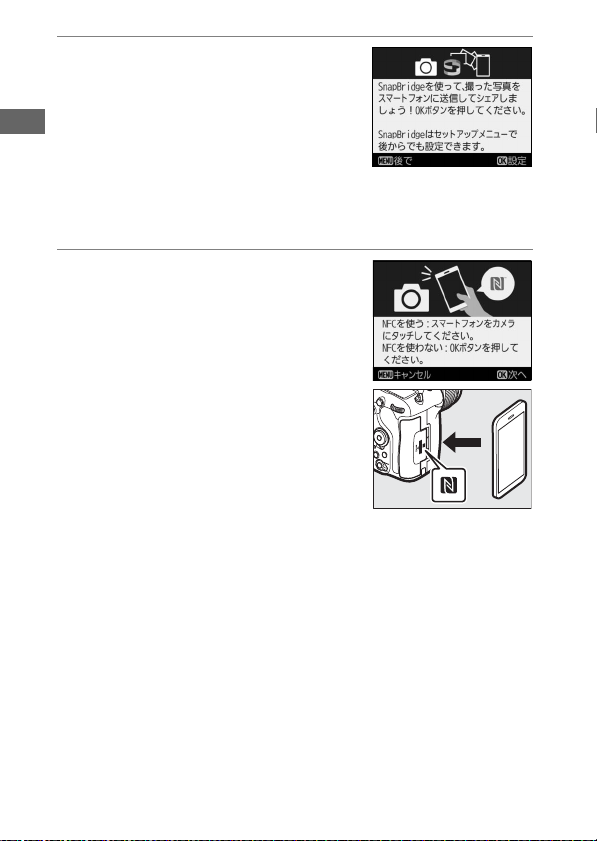
2 カメラ:右の画面が表示されたら、
ボタンを押す
J
• スマートフォンを使わずにカメラを
セットアップする場合は、Gボタン
を押します(
• 右の画面が表示されない場合は、セッ
トアップメニューの[スマートフォンと接続]で[開始]を選ん
でJボタンを押してください。
0
24
)。
3 カメラ
スマートフォン:ペアリン
/
グを開始する
• カメラとスマートフォンを
で接続する設定のことを、ここではペ
アリングと言います。
対応の
NFC
カメラのN(Nマーク)にスマートフォ
ンの
SnapBridge
SnapBridge
従って操作し、手順7にお進みください。
• スマートフォンの
•
スマートフォンの画面に
表示された場合は、インストール後に操作をやり直してください。
iOS
カメラのJボタンを押して接続待機状態にします。
Android
アンテナ部をタッチすると、
NFC
アプリが起動します。
アプリが起動したら画面に
NFC
または
NFC
非対応の
Bluetooth
の場合:
設定を、あらかじめONにしてください。
SnapBridge
Android
20
アプリのダウンロードサイトが
の場合:

4 カメラ:右の画面が表示されている
ことを確認する
• スマートフォンを用意して次の手順に
進んでください。
5 スマートフォン:
リを起動し、[カメラとペアリング]
をタップする
• カメラを選択する画面が表示された場
合は、接続するカメラを選んでタップ
してください。
SnapBridge
アプ
6 スマートフォン:[カメラとペアリ
ング]画面でカメラ名をタップする
•
の場合は、はじめて接続するときに
iOS
手順説明の画面が表示されます。内容
を確認して[確認しました]をタップ
します(表示されていない場合は、画
面を下にスクロールしてください)。ア
クセサリーを選択する画面が表示され
たら、再度カメラ名をタップします
(カメラ名の表示に時間がかかることがあります)。
21

7 カメラ
スマートフォン:カメラとスマートフォンに同じ番
/
桁)が表示されていることを確認する
号(
6
•
の場合、OSのバージョンによってはスマートフォンに番号が表
iOS
示されないことがあります。その場合は手順8へお進みください。
22
8 カメラ
スマートフォン:カメラのJボタンと
/
SnapBridge
•
ご使用のスマートフォンの機種やOSのバージョンによっては、表
示が異なる場合があります。
アプリの[ペア設定する]を押す

9 カメラ
スマートフォン:接続設定を完了する
/
• カメラ:右の画面が表示されたら、
ボタンを押してください。
• スマートフォン:右の画面が表示され
たら、[OK]をタップしてください。
J
10カメラ:画面の指示に従ってセットアップを完了する
•[位置情報をスマートフォンから取得しますか?]で[する]を
選ぶと、撮影画像に位置情報を記録できます。スマートフォン本
体の位置情報機能を有効にし、
[自動連携設定]→[位置情報を同期]を有効にしてください。
•[日時をスマートフォンと同期させますか?]で[する]を選ぶ
と、カメラの内蔵時計の設定をスマートフォンの日時設定と同期
させることができます。
携設定]→[時刻情報を同期]を有効にしてください。
SnapBridge
SnapBridge
アプリの タブで
アプリの タブで[自動連
カメラとスマートフォンの接続が完了しました。
カメラで撮影した画像がスマートフォンに自動送信されます。
23

スマートフォンまたはタブレットを使わずに
J
ボタン(決定)
上
左右
下
マルチセレクター
電源スイッチ
G
ボタン
❚❚
セットアップする場合
日付と時刻は手動で設定します。
1 カメラの電源を
• 設定項目の変更や決定にはマルチセレクターおよびJボタンを使
います。
2 右の画面が表示されたら、
ンを押す
ON
にする
ボタ
G
24

3 日付と時刻を設定する
G
ボタン
•Gボタンを押して、セットアップメ
ニューを表示します。
• メニューの操作方法について詳しくは、
「メニューの操作方法」をご覧ください
(
)。
27
0
• ご購入後、初めてセット
アップメニュー画面を表示
したときは、[地域と日時]
が選ばれています。マルチ
セレクターの2を押して、
[地域と日時]画面を表示
します。
•[地域と日時]画面で[日時の設定]を
選びます。
• マルチセレクターの1また
は3を押して、選択中の項
目の数値を合わせ、4また
は2で項目を移動します。
•
日付と時刻の設定を完了し
たら、Jボタンを押します。
• 設定した日付と時刻は、セットアップメニュー[地域と日時]
(
)の[日時の設定]で変更できます。
292
0
セットアップメニュー[地域と日時]について
A
[地域と日時]では現在地、日付の表示順、夏時間も設定できます(
)。
292
0
25

ファインダーを見やすくする
フォーカス
ポイント
AF
エリア
フレーム
視度調節前
視度調節後
•
ファインダーで構図を決めながら撮影する
場合は、あらかじめ、ファインダー内がはっ
きり見えるように視度調節をしてください。
• ノブを引き出し、ファインダーをのぞきな
がら視度調節ノブを回して、フォーカスポ
イントまたはAFエリアフレームの枠が最も
はっきり見えるように調節してください。
• 爪や指先で目を傷つけないようにご注意ください。
• 調節が終わった後は、視度調節ノブを押し込んで戻してください。
接眼補助レンズを取り付けるには
A
別売の接眼補助レンズを取り付けるには、アイ
ピース(
イピースシャッターを閉じてロックを解除してか
ら( q)、アイピースを軽くはさむように二本の指
で持ち、図の方向に回して取り外します(w)。
26
)を取り外す必要があります。ア
DK-17F

基本操作
G
ボタン
次の各メニューのアイコンのタブを選ぶと、選んだメニュー画面が表示されます
※ どちらかに設定できます。初期設定は[マイメニュー]です。
メニュー切り換えタブ
D
再生メニュー(
0
270
)
C
静止画撮影メニュー(
0
272
)
1
動画撮影メニュー(
0
277
)
A
カスタムメニュー(
0
281
)
B
セットアップメニュー(
0
292
)
N
画像編集メニュー(
0
301
)
O
O
マイメニュー
/
m
最近設定した項目(
0
303
)
※
ヘルプあり表示(
0
28
)
項目がそのメニュー全体のどの位置に
あるかを示しています
各項目の設定をアイコンで表示します
タブで選んだメニュー内にある設定
項目を一覧表示します
メニュー項目
メニューの操作方法
撮影や再生、カメラの基本的な設定をすると
きは、主にメニューを使います。
ボタンを押すと、画像モニターに次のよ
G
うなメニュー画面(例:セットアップメ
ニュー)を表示します。
27

メニュー項目の設定
上に移動
前の画面に戻る
(左を選択また
は取り消し)
次の画面に進む
(右を選択
または決定)
下に移動 決定する
J
ボタン
マルチセレクター
中央ボタン
決定する
L(Z/Q
)ボタン
メニューの操作には、マルチセレクターとJボタンを使います。
(ヘルプあり表示)
A d
ヘルプがある場合にL(
を表示します。
• 説明が
•L(
ページ以上ある場合は、L(
2
レクターの3を押して、次のページを表示してください。
)ボタンを放すと、メニュー画面に戻ります。
Z/Q
)ボタンを押すと、その項目のヘルプ(説明)
Z/Q
)ボタンを押しながらマルチセ
Z/Q
28

メニュー項目の設定方法
G
ボタン
❚❚
1 メニュー画面を表示する
•Gボタンを押します。
2 メニューのタブを選ぶ
•4を押して、タブのアイコ
ンを黄色く表示します。
3 メニューを切り換える
•1または3を押して、メニューのタブを切り換えます。
4 選んだメニューに入る
•2を押して、選んだメ
ニューに入ります。
29

5 メニュー項目を選ぶ
J
ボタン
•1または3で項目を選び
ます。
6 設定内容を表示する
•2を押して設定内容を表示
します。
7 設定内容を選ぶ
•1または3で設定内容を選
びます。
8 決定する
•Jボタンを押して決定します。
•
メニュー操作をキャンセル(中止)する
には、Gボタンを押してください。
• メニュー画面から撮影に戻るには、
シャッターボタンを半押ししてくだ
さい。
メニュー項目の設定について
D
• カメラの状態によって、設定できないメニュー項目があります。この場合、そ
の項目はグレーで表示されて選べません。
•Jボタンの代わりにマルチセレクターの2や中央ボタンを押しても決定でき
ますが、画像の削除やメモリーカードの初期化などの重要な設定項目について
は、
ボタンしか使えない項目があります。
J
30

撮影と再生の基本操作
ファインダー内表示
表示パネル
バッテリーとメモリーカードの残量を確認する
撮影を始める前に、バッテリーの残量と記録可能コマ数を確認してくだ
さい。
バッテリーの残量について
❚❚
表示パネルまたはファインダー内表示で、
バッテリーの残量を確認できます。
表示パネル ファインダー 意味
L
K
J
I
H d
H
(点滅)d(点滅)
—
残量は充分に残っています。
—
—
残量が減り始めました。
—
残量は残りわずかです。予備のバッテリーを準備
するか、バッテリーを充電してください。
撮影できません。バッテリーを交換するか、バッ
テリーを充電してください。
31

メモリーカード表示と記録可能コマ数について
SD
スロット
XQD
スロット
表示パネル
表示パネル
ファインダー内表示
記録可能コマ数
❚❚
このカメラは、
つのメモリーカードスロットを装備して
の
2
おり、
ずつ使用することができます。
• 両方のスロットにメモリーカードを入れる
と、[主スロットの選択]で選択されている
優先的に使うスロット(主スロット)から
記録し、空き容量がなくなったら、記録先
をもう一方のスロット(副スロット)に変
更します([副スロットの機能](
のとき)。
• 表示パネルには、使用中のスロットが右図
のように表示されます(例:両方のスロッ
トにメモリーカードが入っている場合)。
• 何らかのエラーが発生しているときは、
エラーが発生しているメモリーカードの
アイコンが点滅します(
なくなった場合やカードがロックされている場合など)。
• 表示パネルまたはファインダー内表示で、
メモリーカードの記録可能コマ数(これか
ら撮影できる枚数)を確認できます。
• 記録可能コマ数が
は、
ます。
カードとSDカードをそれぞれ1枚
XQD
を意味する「k」マークが点灯し
1000
スロットとSDスロット
XQD
351、352
0
コマ以上あるとき
1000
)が初期設定の[順次記録]
272
0
)(例:メモリーカードの残量が
32

電源
表示パネル
時のパネル表示について
OFF
A
バッテリーが入っていると、カメラの電源が
のときも、表示パネルのメモリーカードマークと
記録可能コマ数が点灯します。メモリーカードの
種類によっては、電源が
カードを挿入しても、まれにメモリーカードマー
クと記録可能コマ数の表示が点灯しないことがあ
ります。この場合、カメラの電源を
のときにメモリー
OFF
OFF
にすると点灯します。
ON
33

かんたんに静止画を撮影する
フォーカスポイント
1 カメラを構える
• 脇を軽く締め、右手でカメラのグリッ
プを包み込むようにしっかりと持ち、
左手でレンズを支えます。
• 人物などを縦位置で撮影する場合は、
カメラを縦位置に構えます。
2 構図を決める
• ファインダーをのぞいて、構図を決め
てください。
• 被写体を中央のフォーカスポイントに
合わせます。
34

3 シャッターボタンを軽く
ピント表示
メモリーカード
アクセスランプ
押して(半押しして)、ピ
ントを合わせる
• ご購入時の設定では、中央
のフォーカスポイントに重
なっている被写体に自動的
にピントが合います。
•
ピントが合うと、ファインダー内のピント表示(●)が点灯します。
ファインダー内
ピント表示
(点灯) 被写体にピントが合っています。
●
F
(点灯) 目的の被写体よりも手前にピントが合っています。
H(点灯) 目的の被写体よりも後方にピントが合っています。
F H
(点滅)
オートフォーカスでのピント合わせができません(「オー
トフォーカスの苦手な被写体について」(
ください)。
意味
107
0
4 シャッターボタンを半押
ししたまま、さらに深く
押し込んで(全押しして)
撮影する
• メモリーカードアクセスラ
ンプが点灯している間は、
画像を記録しています。
メモリーカードやバッテ
リーを取り出したり、ACアダプター(別売)を取り外さないで
ください。
)を ご 覧
35

撮影した画像を確認する
K
ボタン
1
ボタンを押す
K
• 撮影した画像をカメラ背面の画像モニ
ターに表示します。
• 表示中の画像がどちらのスロットのメ
モリーカードに入っているかは、画像
の左下のメモリーカードマークで確認
できます。
2 マルチセレクターの
または2を押
4
して他の画像を確認する
• 画面を左右にフリックしても画像を切
り換えられます(
•1または3を押すたびに、撮影情報の
表示が切り替わります(
• 撮影に戻るには、シャッターボタンを半押ししてください。
撮影直後の画像確認について
A
再生メニューの[撮影直後の画像確認](
ボタンを押さなくても、撮影した画像を自動的に画像モニターに表示します。
関連ページ
A
画像を表示するスロットを切り換える→「画像再生時のボタン操作」(
0
248
)。
0
251
)。
)を[する]に設定すると、
271
0
36
K
)
246
0

画像を削除する
K
ボタン
O(Q
)ボタン
❚❚
表示中の画像を削除します。削除した画像は元には戻せないのでご注意
ください。
1 削除したい画像を表示する
•Kボタンを押して画像モニターに
画像を表示してから、マルチセレ
クターの4または2で削除したい
画像を選びます。
• 削除する画像がどちらのスロットのメ
モリーカードに入っているかは、画像
の左下のメモリーカードマークで確認
できます。
2 画像を削除する
•O(Q)ボタンを押すと、削除確認画
面が表示されます。もう一度O(Q)
ボタンを押すと、表示中の画像を削除
して、再生画面に戻ります。
• 削除確認画面でKボタンを押すと、画
像の削除をキャンセルします。
37

再生メニュー[削除]
半押しタイマーオフ半押しタイマーオン
マルチセレクター
A
再生メニューの[削除](
フォルダー内の全画像を一括して削除したりできます。また、メモリーカード
を
枚使っているときは、全画像を削除するメモリーカードスロットを指定でき
2
ます。
ファインダー撮影時の半押しタイマーについて
A
このカメラには、バッテリーの消耗を抑えるための「半押しタイ
マー」という機能があります。半押しタイマーは、シャッターボ
タンを軽く押す(半押しする)とオンになり、何も操作が行われ
ないまま約
フになると、表示パネルのシャッタースピード、絞り値表示とファ
インダー内の全ての表示が消灯します。もう一度シャッターボタンを半押しす
ると、半押しタイマーがオンになり、元の状態に戻ります。半押しタイマーの
作動時間は、カスタムメニュー
A
半押しタイマーがオンのときにマルチセレクター
の
1342
ポイントを自分で選べます(
秒経過すると、オフになります。半押しタイマーがオ
6
撮影時のマルチセレクターの操作について
またはななめを押すと、フォーカス
)では、複数の画像を選んで削除したり、再生
270
0
[半押しタイマー](
c2
)。
102
0
)で変更できます。
284
0
38

ライブビュー撮影
ライブビューセレクター
a
ボタン
画像モニターで被写体を見ながら静止画を撮影できます。
1 ライブビューセレクターを
止画ライブビュー)に合わせる
2
ボタンを押す
a
• ミラーアップしてライブビューを開始
します。ファインダー内が暗くなり、
画像モニターに被写体が表示されます。
C
(静
3 フォーカスポイントを被写体に重ねる
• フォーカスポイントの形状はAFエリアモードによって異なります
(
)。
43
0
39
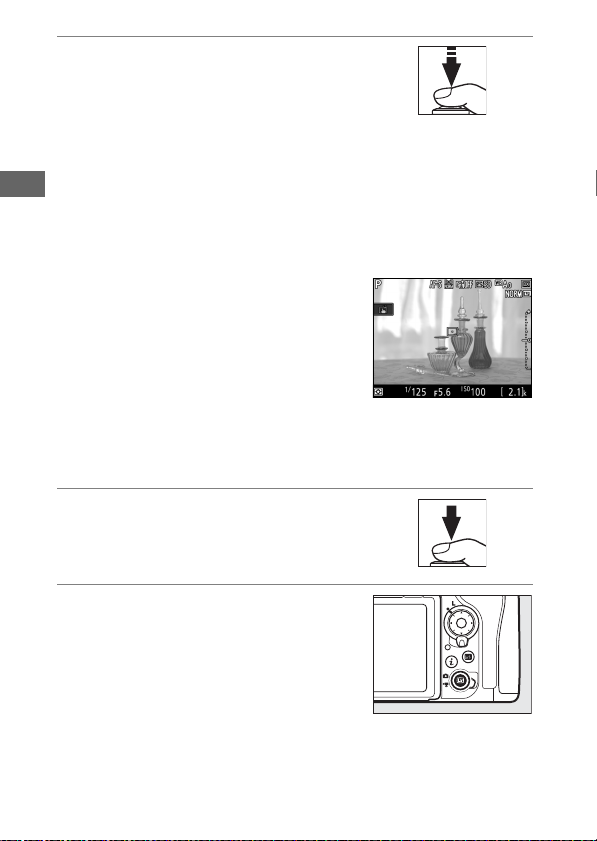
4 シャッターボタンを半押しして、
ピントを合わせる
•
シャッターボタンを半押しすると、ピン
トが合った時点でフォーカスがロックさ
れます。
•
フォーカスポイントは、オートフォーカス作動中は緑色で点滅し、
ピントが合うと緑色で点灯します。ピントが合わないと赤色で点
滅します。
• 露出を固定(AEロック)するには、サブセレクターの中央を押し
続けます(
• ライブビュー時にJボタンを押すと、
右のような露出プレビュー画面に切り
替わります。露出プレビューに設定す
ると、表示されたシャッタースピード、
絞り値、
ISO
な露出(明るさ)になるのかを画像モ
ニターで確認しながら静止画撮影できます。露出補正(
は、通常と同じ±5段まで設定できますが、画像モニターで確認
できるのは±3段までになります。
5
シャッターボタンを全押しして撮影
する
• 撮影時は画像モニターが消灯します。
6
ボタンを押してライブビューを
a
終了する
)。
135
0
感度での撮影で、どのよう
0
137
)
40

露出プレビューについて
X
ボタン
ナビゲーションウィンドウ
D
• シャッタースピードが
レビューには切り替わりません。また、次の場合は、露出プレビューの表示が
実際に撮影される画像と異なります。
別売スピードライト装着時
-
[アクティブD-ライティング](
-
レンジ)](
ピクチャーコントロールの[コントラスト]が[A](オート)の場合(
-
シャッタースピードを
-
オートブラケティング撮影時
-
• 被写体が極端に明るい場合や暗い場合には、画像の明るさを正しく表示できな
いことがあります(露出インジケーターが点滅します)。
ライブビュー時の拡大表示
A
ライブビュー中にXボタンを押すと、拡大表示できます(最大約11倍)。
•
ボタンを押すごとに拡大率が上がり、W(M)ボタンを押すごとに拡大率
X
が下がります。
• 拡大表示中は、画面の右下に構図のどの部分を拡大しているかを表すナビゲー
ションウィンドウ(グレーの枠)が表示されます。
• 拡大表示中は、マルチセレクターを操作すると、見たい部分に移動できます。
ライブビュー時のプレビュー機能
A
ライブビュー中にPvボタンを押すと開放絞りになり、ピントが確認しやすくな
ります。再度
定した絞り値に絞り込まれます。開放絞りにしたままでシャッターボタンを全
押しすると、設定した絞り値に絞り込まれてから撮影します。開放絞り中は画
像モニターに開放絞りのアイコンが表示されます(
HDMI
A
対応機器との接続時には、接続した機器とカメラのモニターに被写体が表
HDMI
示されます。
182
0
ボタンを押すか、オートフォーカスでピントを合わせると、設
Pv
接続時の撮影について
(バルブ)または%(タイム)の場合、露出プ
A
)または[
)を設定した場合
0
に設定した場合
p
180
0
HDR
49
(ハイダイナミック
0
)。
174
)
41

オートフォーカスで撮影する
フォーカスモード
セレクター
AF
モードボタン
メインコマンド
ダイヤル
画像モニター
フォーカスモードセレクターを
に合わせると、オートフォーカス
になります。ここでは、ライブ
ビュー時のオートフォーカスでの
ピントの合わせ方について説明し
ています。
モードを変更する
AF
シングル
AF-S
サーボ
AF
常時
AF-F
サーボ
ライブビュー時のAFモードの変更方法
❚❚
モードボタンを押しながら、メインコマンドダイヤルを回す
AF
•AFモードは画像モニターに表示されます。
静止している被写体の撮影に適しています。シャッターボ
タンを半押しすると、ピントが合った時点でフォーカスが
ロックされます。
動いている被写体の撮影に適しています。シャッターボタ
ンを半押しするまで、カメラは被写体の動きに合わせてピ
AF
ントを合わせ続けます。半押しすると、ピントが合った時
点でフォーカスがロックされます。
AF
42

エリアモードを変更する
AF
記念写真など、人物の顔にピントを合わせたい場合に適してい
ます。カメラが人物の顔を自動的に認識し、フォーカスポイン
トが黄色の二重枠に変わります。複数の顔を認識した場合(最
顔認識
!
ワイド
5
エリア
ノーマル
6
エリア
ターゲット
&
追尾
ターゲット追尾AFについてのご注意
D
次のような場合は、追尾動作が正常に行われないことがありますので、ご注意く
ださい。
• 被写体の色、明るさが背景と似ている場合
• 被写体の大きさ、色、明るさが著しく変わる場合
• 被写体が大きすぎる
• 被写体が明るすぎる/暗すぎる場合
• 被写体の動きが速すぎる場合
• 被写体が隠れたり、画面から外れた場合
大
AF
AF
AF
AF
人まで)は、カメラが最も近いと判断した人物の顔を二重
35
枠で表示します。このとき、マルチセレクターで二重枠を移動
して他の顔を選ぶこともできます。途中で顔が後ろを向くなど
してカメラが顔を認識できなくなると、枠が消えます。
風景などを手持ちで撮影する場合に適しています。フォーカス
ポイントは、マルチセレクターで任意の位置に移動できます。
中央ボタンを押すと、フォーカスポイントは中央に移動します。
画面の任意の位置にピンポイントでピントを合わせたい場合
に適しています。フォーカスポイントは、マルチセレクターで
任意の位置に移動できます。中央ボタンを押すと、フォーカス
ポイントは中央に移動します。三脚の使用をおすすめします。
指定した被写体に追尾させてフォーカスポイントを動かした
い場合に適しています。
央ボタンを押すと、被写体の追尾を開始し、被写体の動きに合わ
せてフォーカスポイントが移動します。もう一度中央ボタンを押
すと、追尾を終了します。
小さすぎる場合
/
フォーカスポイントを被写体に重ねて中
43

ライブビュー時のAFエリアモードの変更方法
AF
モードボタン サブコマンド
ダイヤル
画像モニター
❚❚
モードボタンを押しながら、サブコマンドダイヤルを回す
AF
•AFエリアモードは画像モニターに表示されます。
ライブビュー時のオートフォーカスについてのご注意
D
• ライブビュー時のオートフォーカスは、通常のオートフォーカスより、ピント
合わせに時間がかかります。また、次の被写体はピントが合わない場合があり
ますので、ご注意ください。
画面の長辺側と平行な線の被写体
-
明暗差の少ない被写体
-
フォーカスポイント内の被写体の輝度が著しく異なる場合
-
イルミネーション、夜景などの点光源や、ネオンなど明るさが変化する被写体
-
蛍光灯、水銀灯、ナトリウム灯などの照明下で、画面にちらつきや横縞が見
-
える場合
クロスフィルターなど、特殊なフィルターを使用した場合
-
フォーカスポイントに対して被写体が小さい場合
-
連続した繰り返しパターンの被写体(ビルの窓やブラインドなど)
-
動く被写体
-
• オートフォーカス作動中は、画面の明るさが変わることがあります。
• フォーカスポイントが緑色に点滅しているとき(オートフォーカス作動中)は、
シャッターはきれません。ただし、赤色に点滅しているとき(ピントが合って
いないとカメラが判断したとき)でもシャッターはきれます。
• ピントが合わなくてもピント表示(緑枠)が点灯する場合があります。
•
AF-SやAF-P
ント精度が出ない場合があります。
以外のレンズやテレコンバーターを使用した撮影では、充分なピ
44

マニュアルフォーカスで撮影する
X
ボタン
マニュアルフォーカス(
ときは、レンズのフォーカスリングを回して、
被写体にピントを合わせます。
• ピントの状態を細部まで確認したい場合
ボタンを押して被写体を拡大表示して
は、
X
ください(
0
41
)。
0
108
)で撮影する
45

ボタンを使う
i
ボタン
i
ライブビュー撮影時にiボタンを押すと、次
の機能の設定を変更できます。項目を選んで
マルチセレクターの
を押すと、選んだ項目
2
の設定画面が表示されます。
• 設定終了後、Jボタンを押して決定します。
•
撮影に戻るには、再度iボタンを押してくだ
さい。
撮像範囲設定 ライブビュー撮影時の撮像範囲を選べます(
アクティブ
ライティング
D-
電子先幕
シャッター
モニターの明るさ
画像再生時やメニュー表示時の明るさについて
A
画像再生時やメニュー表示時などの画像モニターの明るさは、セットアップメ
ニューの[モニターの明るさ](
アクティブD-ライティングの設定を変えられます(
電子先幕シャッターを有効にするかどうかを設定できます
(
)。
286
0
• ライブビュー時の画像モニ
ターの明るさを、
を押して調整できます。
3
• 画像モニターの明るさを調
整すると、ライブビュー中の
表示に反映されますが、撮影
した画像や画像再生時の表
示、メニュー表示などには反映されません。
0
または
1
)で設定してください。
292
46
)。
82
0
)。
180
0

静止画Lv画面の
ホワイトバランス
点拡大
2
ライブビュー撮影時には、撮影
用のホワイトバランス(
とは別に、画像モニター用のホ
ワイトバランス(画像モニター
の色み)を設定できます。撮影
用のホワイトバランスを[フ
ラッシュ]や[プリセットマニュ
アル]などに設定していると、実際に撮影される画像の色みと
画像モニターで表示されている色みが異なることがあります。
あらかじめ画像モニターの色みを撮影する画像の色みに合わ
せておくことで、撮影画像の仕上がりをイメージしやすくなり
ます。
•[撮影時と同じ]を選ぶと、画像モニター用ホワイトバラ
ンスは撮影用ホワイトバランスと同じになります。
• 画像モニター用ホワイトバランスは、カメラの電源を
にすると解除されます。Uボタンを押しながらaボタン
を押すと、前回設定した画像モニター用ホワイトバランス
の表示でライブビューを開始できます。
同じ水平面上の異なる
を同時に拡大表示します。建築
物などの水平合わせの確認に
便利です(
)。
48
0
)
151
0
OFF
カ所
2
47

点拡大
ナビゲーション
ウィンドウ
ピントが合う部分
2
❚❚
ライブビュー撮影時にiボタンを押して[2点
拡大]を選ぶと、左右に並んだ拡大表示画面
が表示されます(2点拡大表示)。それぞれの
画面には、ナビゲーションウィンドウの
所のr部分が拡大されて表示されます。
•Xボタンを押すごとに拡大率が上がり、
)ボタンを押すごとに拡大率が下が
W(M
ります。
• マルチセレクターの4または2を押すと、
左右それぞれの拡大表示画面を横方向にス
クロールできます。左右の画面を切り換え
る場合はL(
• マルチセレクターの1または3を押すと、
左右の拡大表示画面が縦方向に同時にスク
ロールします。
• シャッターボタンを半押しすると、
選択されている画面の中心点にピントが
合います。
•iボタンを押すと、2点拡大表示を終了します。
)ボタンを押します。
Z/Q
カ
2
48

情報表示について
tr
y
q
w
e
ライブビュー
q
残り時間
静止画Lv画面の
w
ホワイトバランス
e 開放絞り表示
r
AFモード
t
AFエリアモードAFエリアモードを表示します。
フォーカス
y
ポイント
ライブビューが自動的に終了する30秒前から、ライ
ブビュー残り時間のカウントダウンを表示します。
画像モニターの色み(画像モニター用ホワイトバ
ランス)を表示します。
ボタンを押して開放絞りにすると表示されます。
Pv
モードを表示します。
AF
枠内の被写体にピントが合います。フォーカスポ
イントの形状は、選んだ
なります。
エリアモードにより異
AF
53
0
47
0
41
0
42
0
43
0
43
0
49

表示を切り換える
情報表示 情報表示なし
ヒストグラム
※
水準器表示(
0
293
)
格子線表示
ボタンを押すたびに、次のように画面の表示が切り替わります。
R
※ 露出プレビュー時(
50
40
0
)のみ表示されます。

タッチシャッターで静止画を撮影する
タッチした位置にピントを合わせ、指を放す
とシャッターがきれます。タッチしている間
はピントが固定されます。
撮影画面で右図のアイコンにタッチすると、
画面をタッチしたときの機能を切り換えら
れます。
タッチした位置にフォーカスポイントを移動してピント合わせを行い、
W
指を放すとシャッターがきれます。
タッチした位置にフォーカスポイントを移動して、ピント合わせを行い
ます。
V
•
エリアモードがターゲット追尾AF(
AF
をタッチすると、追尾している被写体にピント合わせを行います。
X
タッチ操作は無効になります。
)の場合、追尾中に画面
43
0
51

タッチ操作で撮影するときのご注意
D
• フォーカスモードセレクターをMにしている場合(
ピント合わせを行いません。
• タッチするときに力を入れすぎると、カメラが動いて画像がブレる(手ブレす
る)ことがあります。
•
に設定していても、シャッターボタンを押して撮影できます。
W
• タッチシャッターでは動画撮影中に静止画の撮影(
• レリーズモードを
連続撮影)に設定していても、
シャッターボタンを押して撮影してください。
• セルフタイマー(
固定され、指を放してから約
タイマーの撮影コマ数を
フタイマーの作動時間と撮影コマ数は、カスタムメニュー
マー]で変更できます(
• フォーカスポイントロックレバーが
チ操作によるフォーカスポイントの移動はできません。ただし、
ドが顔認識
ライブビュー撮影時のご注意
D
• 画像モニターの表示に次のような現象が発生することがありますが、実際に記
録される画像に影響はありません。
動きのある被写体が歪んで表示される
-
電車や自動車など、高速で画面を横切る被写体が歪んで表示される
-
カメラを左右に動かした場合、画面全体が歪んで見える
-
ジャギー、偽色、モアレ、輝点が発生する
-
周囲でスピードライトやフラッシュなどが発光されたり、イルミネーション
-
などの点滅する光源がある場合、画面の一部が明るくなったり、明るい横帯
が発生する
• 蛍光灯、水銀灯、ナトリウム灯などの照明下で、ライブビュー表示中に画面に
ちらつきや横縞が生じる「フリッカー現象」は、動画撮影メニューの[フリッ
カー低減](
よっては、撮影した静止画に記録されることがあります。
• 適正露出や画像に影響を与える接眼部からの逆入射光を防ぐため、シャッター
ボタンを押す前にアイピースシャッターを閉じてください(
• ライブビュー表示中は、太陽など強い光源にカメラを向けないでください。内
部の部品が破損するおそれがあります。
• ライブビュー中は、カスタムメニュー
にかかわらず、半押しタイマーはオフになりません。
(低速連続撮影)、CH(高速連続撮影)、ま たはQC(静音
CL
113
0
の場合は、タッチした顔に黄色の二重枠を移動します(
AF
)で低減できますが、設定しているシャッタースピードに
279
0
コマしか撮影されません。連続撮影するには、
1
)設定時は、画面の被写体をタッチするとピントが
秒後にシャッターがきれます。また、セルフ
10
コマ以外に設定した場合、連続で撮影します。セル
1
)。
285
0
(ロック)の位置になっている場合、タッ
L
[半押しタイマー](
c2
)は、タッチしても
108
0
)はできません。
64
0
[セルフタイ
c3
エリアモー
AF
)。
113
0
)の設 定
284
0
43
0
)。
52

ライブビュー残り時間のカウントダウンについて
D
自動的にライブビューを終了する
ダウンを表示します(
• カスタムメニュー
了する場合は、終了
す。[モニターのパワーオフ時間]の[ライブビュー表示]を[制限なし]に
設定している場合も、カメラ内部の温度上昇などによりライブビューが終了す
る場合があります。
• カメラ内部の温度上昇により終了する場合は、終了
ます。撮影条件によっては、ライブビュー開始後すぐにカウントダウンが始ま
ることがあります。
関連ページ
A
• ライブビューの表示時間を設定する →
)
(
285
0
• マルチセレクターの中央ボタンを押して、画面中央にフォーカスポイントを移
動したり、拡大表示に切り換えられるようにする →
能](
•
a
• ライブビュー中の動画撮影ボタンとコマンドダイヤルの機能を設定する
→
)
289
0
ボタンの動作を制限する →
[カスタムボタンの機能]の[動画撮影ボタン+y](
f1
A
49
0
[モニターのパワーオフ時間](
c4
秒前から黒字で表示し、終了5秒前から赤字で表示しま
30
秒前から、画像モニターの左上にカウント
30
)。
285
0
秒前から赤字で表示し
30
[モニターのパワーオフ時間]
c4
A
A
[ライブビューボタンの設定](
f8
A
)の設定により終
[中央ボタンの機
f2
0
289
0
290
)
)
53

動画撮影と再生
ライブビューセレクター
a
ボタン
動画を撮影する
画像モニターを見ながら音声付きの動画を撮影できます。
1 ライブビューセレクターを
ライブビュー)に合わせる
2
ボタンを押す
a
• ミラーアップしてライブビューを開始
します。ファインダー内が暗くなり、
画像モニターに被写体が表示されます。
• ライブビュー中は、実際に撮影される
動画や静止画の露出(明るさ)を画像
モニターで確認できます。
3 動画撮影時の
•
動画撮影時のAFモードの設定方法につ
いては、「AFモードを変更する」
(
)をご覧ください。
42
0
54
モードを設定する
AF
(動画
1

4 動画撮影時の
AF-ON
ボタン
録画中マーク
残り時間
動画撮影ボタン
エリアモードを
AF
設定する
•
動画撮影時のAFエリアモードの設定方
法については、「AFエリアモードを変
更する」(
)をご覧ください。
43
0
5
ボタンを押して、ピントを
AF-ON
合わせる
• 動画撮影を開始する前に、被写体にピ
ントを合わせます。
6 動画撮影ボタンを押して、動画記録
を始める
• 動画記録中は録画中マークが画像モニ
ターに表示されます。メモリーカード
に記録できる残り時間の目安も画像モ
ニターで確認できます。
• 動画記録中も、
写体にピントを合わせられます。
• 内蔵マイク(
す。録画中は、マイクを指でふさがな
いようにしてください。
• 露出を固定(AEロック)するには、サ
ブセレクターの中央を押し続けます
(
• 動画記録中は±3段の範囲で露出補正が
• 動画撮影中に画面をタッチすると、タッチした位置にフォーカス
)。
135
0
できます(
ポイントが移動してピントを合わせることができます。
0
ボタンを押すと被
AF-ON
)で音声を記録しま
2
0
)。
137
55

7 もう一度動画撮影ボタンを押して、
インデックスマーク
動画記録を終了する
8
ボタンを押してライブビューを
a
終了する
インデックスマーキングについて
動画記録中に、カスタムメニューg1[カスタ
ムボタンの機能](
マーキング]を割り当てたボタンを押すと、
記録中の動画にインデックスマークを付ける
ことができます。インデックスマークを付け
ると、動画の再生時や編集時に目的の場所へ
素早く移動できます(
マークは1つの動画に最大20個まで付けられ
ます。
)で[インデックス
0291
)。インデックス
75
0
動画撮影時のピント合わせについて
A
シャッターボタンを半押ししてピントを合わせることもできます。
56

ボタンを使う
i
ボタン
i
動画撮影時にiボタンを押すと、次の機能の
設定を変更できます。項目を選んでマルチセ
レクターの2を押すと、選んだ項目の設定画
面が表示されます。
• 設定終了後、Jボタンを押して決定します。
•
撮影に戻るには、再度iボタンを押してくだ
さい。
撮像範囲設定 動画撮影時の撮像範囲を選べます(
画像サイズ
フレームレート
アクティブ
ライティング
D-
動画の画質 動画の画質を選べます(
マイク感度
録音帯域
風切り音低減
動画記録先
動画を記録するときの画像サイズ(ピクセル)/フレームレー
/
トを設定します(
動画撮影時のアクティブD-ライティングの設定を変えられま
す(
• 動画の画像サイズ(
内蔵マイクまたは外部マイク
(
3
(
内蔵マイクまたは外部マイクの周波数特性を設定します
(
内蔵マイクに吹き付ける風の音を抑えるローカットフィル
ター機能を有効にするかどうかを設定できます(
メモリーカードを
ロットを設定できます(
)。
180
0
ブ
ライティングは機能しません。
D-
)の感度を、1または
325
0
を押して調整できます
)。
279
0
)。
279
0
)。
61
0
61)が3840×2160
0
)。
61
0
枚使用している場合に動画を記録するス
2
277
0
)。
)。
63
0
の場合、アクティ
)。
279
0
57

• 動画撮影時の画像モニターの明るさを、1または3を押し
ハイライト部分
モニターの明るさ
マルチセレクター
によるパワー絞り
ハイライト表示
ヘッドホン音量 ヘッドホン音量を、1または3を押して調整できます。
電子手ブレ補正
て調整できます。
• 画像モニターの明るさを調整すると、ライブビュー中の表
示に反映されますが、撮影した画像や画像再生時の表示、メ
ニュー表示などには反映されません。
マルチセレクターによるパワー絞りを有効にするかどうかを
設定できます。
•[有効]に設定すると、1を押している間、開放絞り側に絞
りが動きます。また、3を押している間、最小絞り側に絞
りが動きます。
動画撮影時、ハイライト部分
(非常に明るい部分)を斜線で
表示するかどうかを設定でき
ます。
動画撮影時に電子手ブレ補正を行います。
• 動画の画像サイズ(
ブレ補正は機能しません。
•
[撮像範囲設定]が[DX]の場合(
を[する]に設定すると画角が小さくなるため少し拡大され
ます。
61)が3840×2160
0
の場合、電子手
)、電子手ブレ補正
63
0
ヘッドホンについて
A
• 市販のヘッドホンをヘッドホン端子に接続すると、音声はヘッドホンから再生
されます。
• マイク感度を最大にして撮影した動画を再生すると、大音量で再生される場合
がありますので、ヘッドホン使用時は特にご注意ください。
58

情報表示について
q
y
u
w
e
r
t
動画記録禁止マーク
q
ヘッドホン音量
w
マイク感度 マイク感度のレベルを表示します。
e
音声レベル
r
インジケーター
録音帯域マーク 録音帯域の設定を表示します。
t
風切り音低減マーク 風切り音低減が有効の場合に表示します。
y
動画記録残り時間
u
動画の画像サイズ 動画の画像サイズを表示します。
i
電子手ブレ補正マーク
o
ハイライト表示マーク
!0
パワー絞り禁止マーク
!1
動画が記録できない状態のとき表示します。—
市販のヘッドホン接続時に表示されます。
ヘッドホン出力の音量レベルを表示します。
音声を記録するときの音量レベルを表示し
ます。インジケーターの色が赤で表示され
る場合、音量が大きすぎることを示してい
ます。マイク感度を調節してください。
動画記録時に、メモリーカードに記録でき
る残り時間を表示します。
電子手ブレ補正が有効の場合に表示します。
ハイライト表示が有効の場合に表示します。
パワー絞りができないときに表示します。
i
o
!0
!1
58
0
279
0
—
279
0
279
0
55
0
61
0
280
0
58
0
58
0
59

ライブビュー残り時間のカウントダウンについて
D
• 自動的に動画撮影を終了する30秒前から、画像モニターの左上にカウントダ
ウンを表示します(
• 撮影条件によっては、動画撮影を開始後すぐにカウントダウンが始まることが
あります。
• 動画記録中にカウントダウンが始まった場合は、画像モニターの右上に表示さ
れている動画残り記録時間にかかわらず、ライブビュー残り時間のカウントダ
ウン時間で動画撮影を自動的に終了します。
動画撮影中の調整について
A
• ヘッドホンの音量は変更できません。
• マイク感度を
には変更できません。
7
7
)。
49
0
以外に設定すると、動画記録中にマイク感度を変更できます。
60

[画像サイズ/フレームレート]および [動画の画質]について
動画撮影メニュー[画像サイズ/フレームレート]では、動画を記録する
ときの画像サイズ(ピクセル)とフレームレートを設定します。[動画の
画質]では、動画の画質を高画質と標準から選べます。それぞれの設定
時の最大ビットレートと最長記録時間は次の通りです。
最大ビットレート
1
[画像サイズ/フレームレート]
3840×2160(4K UHD) 30p
r
3840×2160(4K UHD) 25p
s
3840×2160(4K UHD) 24p
t
1920×1080 60p
y/y
1920×1080 50p
z/z
1920×1080 30p
1/1
1920×1080 25p
2/2
1920×1080 24p
3/3
1280×720 60p
4/4
1280×720 50p
5/5
※1
60p:59.94コマ/秒(fps)、50p:50コマ/秒、30p:29.97コマ/
25p:25コマ/秒、24p:23.976コマ/
※2[動画の画質]が高画質の場合は、アイコンに★が表示されます。画像サイズ
を
3840×2160
※3 画像サイズを
※4 動画は最大
サイズは最大で
あたりの記録時間は[画像サイズ
設定によって異なります。
に設定した場合は、常に高画質で記録されます。
3840×2160
個のファイルに分割されて記録されます。各ファイルのファイル
8
です。1回の撮影で作成されるファイルの数と1ファイル
4GB
※
([動画の画質]
★高画質
3
※
3
※
144Mbps
3
※
48Mbps/24Mbps
24Mbps/12Mbps
秒
に設定した場合はkが表示されます。
フレームレート]および[動画の画質]の
/
標準)
/
2
※
:
最長記録時間
分59秒
29
秒、
4
※
61

表示を切り換える
情報表示 情報表示なし
ヒストグラム水準器表示(
0
293
)
格子線表示
ボタンを押すたびに、次のように画面の表示が切り替わります。
R
62
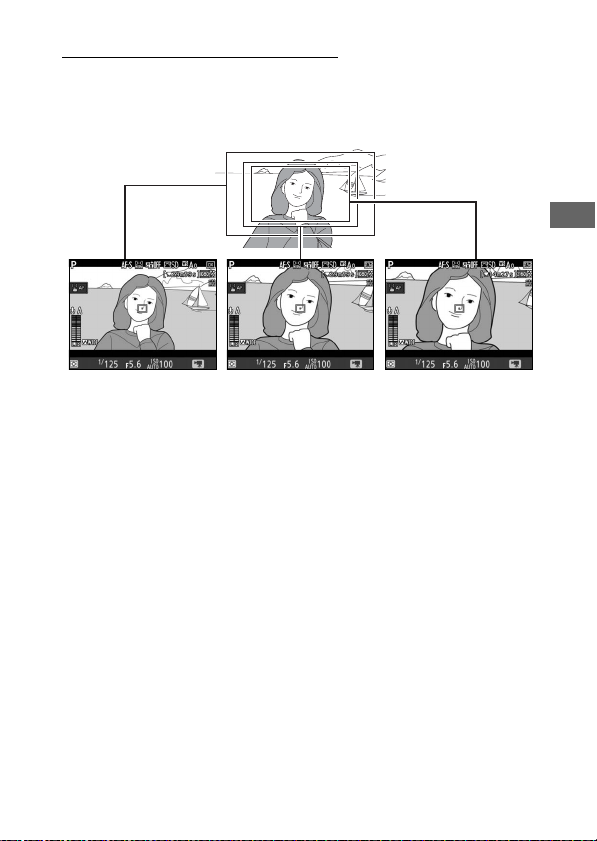
動画撮影時の画角について
1920×1080
、
1280×720
([撮像範囲設定]が
[DX]の場合)
1920×1080
、
1280×720
([撮像範囲設定]が
[
1.3
×]の場合)
3840×2160
動画のアスペクト比(縦横比)は、16:9です。動画の画角は、動画の
画像サイズ(
によって異なります。
)と動画撮影メニューの[撮像範囲設定](
61
0
0
277
)
• 画像サイズが
を[
1.3
角で撮影されます。画像サイズが
定]の設定に関わらずDXフォーマットの約
影されます。
• 動画撮影時の撮像範囲は次の通りです。
画像サイズが
-
画像サイズが
-
[DX]の場合:約
画像サイズが
-
[
1.3×
1920×1080
×]に設定すると、DXフォーマットの約
3840×2160
1920×1080
23.5×13.3mm
1920×1080
]の場合:約
18.0×10.1mm
または
の場合:約
または
または
1280×720
3840×2160
16.2×9.1mm
1280×720
1280×720
の場合、[撮像範囲設定]
倍に相当する画
1.3
の場合は、[撮像範囲設
倍に相当する画角で撮
1.5
で、[撮像範囲設定]が
で、[撮像範囲設定]が
63

動画撮影時の静止画撮影
カスタムメニューg1[カスタムボタンの機
能]の[シャッターボタン](
止画撮影]に設定した場合、動画撮影中(ラ
イブビュー時または動画記録時)にシャッ
ターがきれるまでシャッターボタンを全押しし続けると、静止画を撮影
します。撮影される静止画のアスペクト比(横:縦)は、16:9になります。
• 動画記録中の場合、動画記録は終了し、そこまでの動画を記録します。
• 画質モードは、静止画撮影メニュー[画質モード](
た内容になります。ただし、動画の画像サイズ(
に設定した場合は[
• 動画撮影時の静止画撮影の露出は画像モニターでは確認できません。
露出モードP、S、Aでの撮影をおすすめします。露出モードMで撮影
する場合は、一度ライブビューセレクターをCに合わせて露出を確認
してから撮影することをおすすめします。
撮影できる静止画の画像サイズ
❚❚
撮影できる静止画の画像サイズは、次の通りです。
•
1920×1080、1280×720
の[
JPEG/TIFF
動画の画像サイズ(
]の設定によって、撮影される画像サイズが異なります。
3840×2160
★]になります。
FINE
61
0
1920×1080、1280×720
(動画撮影メニュー[撮像範囲設定]
が[
]の場合)
DX
1920×1080、1280×720
(動画撮影メニュー[撮像範囲設定]
が[
]の場合)
1.3×
)を[静
291
0
)で設定し
85
0
61)を3840×2160
0
の場合、静止画撮影メニュー[画像サイズ]
) 撮影される静止画の画像サイズ(
3840×2160
L(5568×3128
M(4176×2344
S(2784×1560
L(4272×2400
M(3200×1800
S(2128×1192
ピクセル
ピクセル)
ピクセル)
ピクセル)
ピクセル)
ピクセル)
ピクセル)
)
88
0
64

動画撮影について
※1 動画撮影メニューの[電子手ブレ補正]が[する]のときに
ISO
感度が高
感度(
Hi 0.3〜Hi 5
)になった場合は、
ISO 51200
に制限されます。
※2 動画撮影メニュー[
ISO
感度設定](
0
278
)の[制御上限感度]で
ISO
感度の上限を設定できます。
※3 動画撮影メニュー[
ISO
感度設定]の[Mモード時の感度自動制御]を[ す
る]に設定した場合、[制御上限感度]で
ISO
感度の上限を設定できます。
絞り値 シャッタースピード
ISO
感度
※1
P、 S
ーーー
※
2
A
○ーー
※
2
M
○○○
※
3
A
• 使用しているメモリーカードの書き込み速度によっては、最長記録時間
(
)に満たないで記録が自動的に終了する場合があります。
61
0
•
動画撮影時は、AFエリアモードが顔認識AFの場合に認識できる人数が少なくな
ります。
•0(動画記録禁止)マーク(
ません。
• 1つの動画ファイルで記録可能な最大ファイルサイズは
• 動画撮影中は測光モードをスポット測光に設定できません。
• 動画を撮影するときは、常に
• 動画撮影時は、別売のスピードライト(
• 露出モードP、Sで画像が明るくなりすぎたり、暗くなりすぎたりする場合は、
ライブビューを終了してからもう一度ライブビューを開始するか、露出モード
を
にして、絞りの調整を行ってください。
A
• 動画撮影時に絞り値、シャッタースピード、
露出モードによって異なります。
)が表示されているときは、動画記録でき
59
0
です。
4GB
の色空間で撮影されます。
sRGB
)は発光しません。
317
0
感度を設定できるかどうかは、
ISO
• 動画撮影中に
イトバランスを変更できます(
マニュアル露出での動画撮影について
A
露出モードMで動画撮影する場合、シャッタースピードを
囲で設定できます(動画のフレームレート(
異なります)。
ボタンを押しながらメインコマンドダイヤルを回すと、ホワ
U
)。
151
0
)によって、低速側の制限が
61
0
1/25〜1/8000
秒の範
65

動画撮影時のご注意
D
• 動画撮影中の画像モニターの表示に、次のような現象が発生する場合がありま
す。これらの現象は撮影した動画にも記録されます。
蛍光灯、水銀灯、ナトリウム灯などの照明下で、画面にちらつきや横縞が発
-
生する(
動きのある被写体が歪む
-
電車や自動車など、高速で画面を横切る被写体が歪む
-
カメラを左右に動かした場合、画面全体が歪む
-
ジャギー、偽色、モアレ、輝点が発生する
-
周囲でスピードライトやフラッシュなどが発光されたり、イルミネーション
-
などの点滅する光源がある場合、画面の一部が明るくなったり、明るい横帯
が発生する
パワー絞り作動中(
-
• 動画撮影時に、Xボタンで画面を拡大した場合(
むら、すじ)、色の変化が発生しやすくなります。
• 次のような場合は、動画記録は自動的に終了します。
最長記録時間に達したとき
-
メモリーカードの残量がなくなったとき
-
ライブビューセレクターを切り換えたとき
-
レンズを取り外したとき
-
• 動画撮影時、太陽など強い光源にカメラを向けないでください。内部の部品が
破損するおそれがあります。
• 次のような場合は、動作音が録音されることがあります。
オートフォーカス作動中
-
パワー絞り作動中
-
絞り値を変更した場合
-
レンズ使用時にVR(手ブレ補正)をONにした場合
-VR
ワイヤレスリモートコントローラーとリモートコードについて
A
カスタムメニューg1[カスタムボタンの機能](
ン]を[ 動画撮影]に設定すると、ワイヤレスリモートコントローラー(
やリモートコード(
開始したり、全押しして動画記録の開始と終了を行えます。
外部マイクについて
A
別売のステレオマイクロホン
部マイク入力端子に接続すると、外部マイクを使用して動画撮影することがで
きます(
)
279
0
)、画面にちらつきが発生する
58
0
)のシャッターボタンを半押ししてライブビューを
325
0
またはワイヤレスマイクロホン
ME-1
)。
325
0
)、ノイズ(ざらつき、
45
0
の[シャッターボタ
291)
0
0
ME-W1
324
を外
)
66
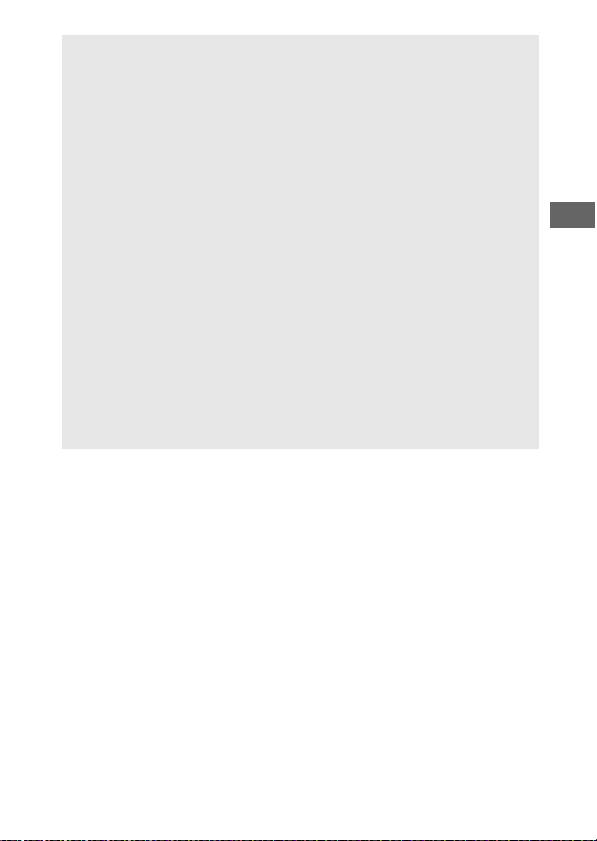
接続時の撮影について
HDMI
A
対応機器との接続時には、接続した機器とカメラのモニターに被写体が
HDMI
表示されます。
関連ページ
A
•
動画撮影時のオートフォーカスについてのご注意 →「ライブビュー時のオート
フォーカスについてのご注意」(
• レンズのフォーカスリングを使って(マニュアルフォーカスで)ピントを合わ
せる →「マニュアルフォーカスで撮影する」(
• ライブビュー表示中や動画記録時のフリッカー現象を低減する →
カー低減](
• マルチセレクターの中央ボタンを押して、画面中央にフォーカスポイントを移
動したり、拡大表示に切り換えられるようにする
能](
289
0
•aボタンの動作を制限する →
• 動画撮影時の
ターボタンの機能を設定する →
• 動画撮影時の
像範囲を切り換える →
• サブセレクターの中央を押し続けなくてもAEロック状態を維持できるように
する
→ Ag1
)
279
0
)
ボタン、
Pv
ボタン、
Pv
Fn1
Fn1
Ag1
[カスタムボタンの機能]の[サブセレクター中央](
)
44
0
45
0
→ Af2
[ライブビューボタンの設定](
Af8
ボタン、
ボタン、
ボタン、サブセレクターの中央、シャッ
Fn2
[カスタムボタンの機能](
Ag1
ボタン、サブセレクターの中央で撮
Fn2
[カスタムボタンの機能](
)
[中央ボタンの機
0
291
1
0
)
[フリッ
290
0
)
291
291
0
)
)
67

静止画をつないで動画にする
(微速度撮影)
微速度撮影では、設定した撮影間隔で自動的に撮影を行い、撮影した静
止画をつないで動画として記録できます。動画撮影メニューの[撮像範
囲設定](
および[動画記録先](
微速度撮影の開始
❚❚
)、[画像サイズ/フレームレート]、[動画の画質](
277
0
)で設定した内容で動画が記録されます。
277
0
0
61
1 動画撮影メニューの[微速度撮影]
を選ぶ
• マルチセレクターの2を押すと、微速
度撮影の設定画面が表示されます。
微速度撮影を開始する前に
A
• 試し撮りをして、画像を再生して確認することをおすすめします。
• カメラを三脚で固定することをおすすめします。
• 撮影中のバッテリー切れを防ぐため、別売のパワーコネクターと
ター、または充分に充電されたバッテリーをお使いください。
• ファインダーから顔を離して撮影するときは、ファインダーからの光が適正露
出や画像に影響を与えることを防ぐため、シャッターボタンを押す前にアイ
ピースシャッターレバーを回してアイピースシャッターを閉じることをおす
すめします(
)。
113
0
AC
アダプ
)
68

2 微速度撮影の設定をする
[撮影間隔]を選んで2を
押す
撮影間隔(分、秒)を設定
してJボタンを押す
[撮影時間]を選んで2を
押す
撮影時間(時、分)を設定
して、
J
ボタンを押す
• 撮影間隔(インターバル)を設定する
撮影間隔は、想定されるシャッタースピードよりも長い時間を
-
設定してください。
• 撮影時間を設定する
撮影時間は、最長で7時間59分まで設定できます。
-
69

• 露出平滑化をするかどうかを選ぶ
[露出平滑化]を選んで
2
を押す
露出平滑化をするかどうか
を選んでJボタンを押す
[する]を選ぶと、明るさの変化がなめらかになり、より自然な
-
動画を記録します。ただし、露出モードMで静止画撮影メ
ニュー[
合、露出の平滑化は行いません。
3
[撮影開始]を選んでJボタンを押す
• 約3秒後に撮影を開始します。
• 手順2で設定した[撮影時間]内に、設
定した[撮影間隔]で撮影を繰り返し
ます。
感度設定]の[感度自動制御]が[しない]の場
ISO
70

微速度撮影を終了するには
動画の画像サイズ
/
フレームレート
記録時間
/
最長記録時間
メモリーカード
使用状況
❚❚
• 微速度撮影を終了するには、次の操作を行います。
撮影待機中に動画撮影メニュー[微速度撮影]で[ 終了]を選び、
-
ボタンを押す
微速度撮影の待機状態や撮影直後の画像確認時にJボタンを押す
-
• 微速度撮影を終了すると、終了時点までの動画がメモリーカードに記
録され、通常の撮影待機状態に戻ります。
微速度撮影の記録コマ数(撮影回数)と動画の長さについて
A
• 手順2で設定する撮影時間を撮影間隔で割った
数(小数点以下切り上げ)が、記録コマ数(撮
影回数)になります。
•
微速度撮影で記録される動画の長さは、上記の
記録コマ数÷動画撮影メニューの[画像サイズ
フレームレート]で選んだフレームレートで計
算できます(例えば、[画像サイズ/フレームレー
ト]が[
1920×1080 24p
数が48コマの場合、記録される動画の長さは約
秒になります)。
2
• 最長20分の動画を記録できます。
]のときに記録コマ
/
J
71

微速度撮影についてのご注意
D
• 微速度撮影で撮影される静止画の画角は、動画撮影時と同じになります。画像
サイズを
3840×2160
に[撮像範囲設定]が[
れます。ライブビューで構図を確認してから撮影することをおすすめします。
• 微速度撮影時には、音声は記録されません。
• 実際の微速度撮影には、インターバル時間の他、シャッタースピードやカメラ
が処理を行う時間が含まれます。そのため、設定した撮影間隔で撮影できない
ことがあります。
• 次のような場合には、微速度撮影を開始できません。
設定した[撮影時間]が[撮影間隔]より短い場合
-
[撮影時間]または[撮影間隔]が[
-
メモリーカードのメモリー残量がない場合
-
•AFモードが
ンセルし、次の回から撮影を再開します(撮影ごとにピントを合わせます)。
• 微速度撮影中は、
を押すと[微速度撮影]画面が表示され、その他のメニューは選択できません。
• 微速度撮影をする場合、ホワイトバランスを
と色みを固定することができます(
• 微速度撮影中は、カスタムメニュー
かかわらず、半押しタイマーはオフになりません。
•
シャッターボタンを全押しすると、微速度撮影を終了して静止画を撮影します。
•
微速度撮影中にカメラの設定を変更したり、カメラの操作を行ったり、
ケーブルを接続すると、撮影が終了することがあります。その場合はその時点
までの動画を記録して微速度撮影を終了します。
• 次の場合は動画を記録せずに、微速度撮影が終了します(微速度撮影終了時の
電子音は鳴りません)。
バッテリーやACアダプターを取り外したとき
-
メモリーカードを取り出したとき
-
撮影直後の画像確認について
A
微速度撮影中は、Kボタンで画像を表示することはできません。ただし、再生
メニューの[撮影直後の画像確認](
に自動的に画像が数秒間画像モニターに表示されます(表示だけを行い、通常
の再生時の操作は無効になります)。
に設定している場合は、画角の目安としてファインダー
×]のときの撮像範囲を示す枠(
1.3
00:00'00"
で、被写体にピントが合わないときは、その回の撮影をキャ
AF-S
ボタンを押しても画像の再生はできません。Gボタン
K
151
0
[半押しタイマー](
c2
271
0
]の場合
(オート)以外に設定する
v
)。
)を[する]にすると、撮影のたび
0
284
0
)が表示さ
6
)の設 定に
HDMI
72

微速度撮影の待機状態について
A
• 微速度撮影の待機状態では、表示パネルに
マークが点滅し、微速度撮影中マークが点灯し
ます。撮影直前になるとシャッタースピード表
示部にその回の残りの撮影時間を表示します
(時間、分)。
• 待機状態でシャッターボタンを半押しすると、残りの撮影時間を表示します。
• 待機状態で
の微速度撮影画面に撮影間隔と撮影時間、露出
平滑化の設定が表示されます。また、[終了]を
選んで微速度撮影を終了できます(
微速度撮影動画の記録先について
A
微速度撮影で撮影した動画は、動画撮影メニューの[動画記録先](
選んだスロットに記録されます。
微速度撮影の制限について
D
微速度撮影は、次の機能とは同時に使用できません。
• ライブビュー撮影(
• 動画撮影(
• 長時間露出(バルブまたはタイム)撮影(
• オートブラケティング撮影(
•
(ハイダイナミックレンジ)(
HDR
• 多重露出撮影(
• インターバルタイマー撮影(
レリーズモードについて
A
• レリーズモードに関係なく、1回の撮影ごとに1コマ撮影します。
•Eに設定していてもセルフタイマー撮影を行いません。
関連ページ
A
微速度撮影終了時に電子音が鳴るようにする →
ボタンを押すと、画像モニター
G
)
39
0
)
54
0
0
)
227
0
0
140
232
Q
)。
71
0
)で
277
0
)
130
0
)
)
182
0
)
[電子音設定](
B
)
294
0
73

動画の再生
1
マーク 記録時間
a
アイコン 操作ガイド
再生時間/記録時間
音量設定
プログレスバー
コマ表示モード(
1
す。マルチセレクターの中央ボタンを押すか、または画面上のaアイ
コンをタッチして動画を再生します(プログレスバーで再生中の位置の
目安を確認できます)。
動画再生中の操作方法
❚❚
一時停止する
再生を再開する
)で1マークが表示されている画像が動画で
245
0
マルチセレクターの3を
ます。
一時停止中または早送り
ボタンを押すと動画再生を再開します。
押すと一時停止し
巻き戻し中に中央
/
74
